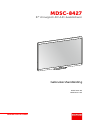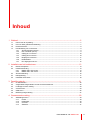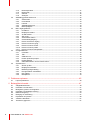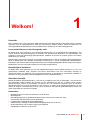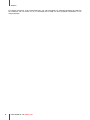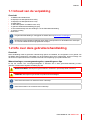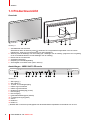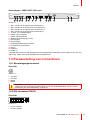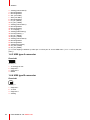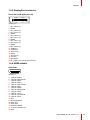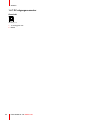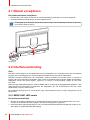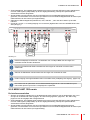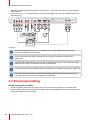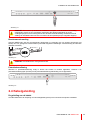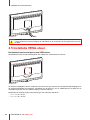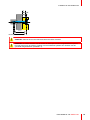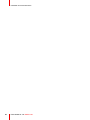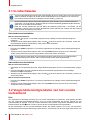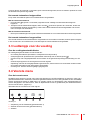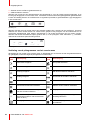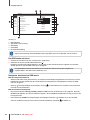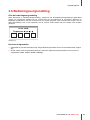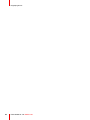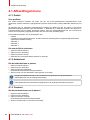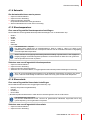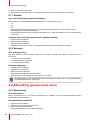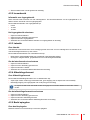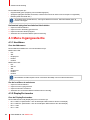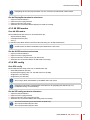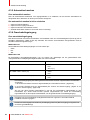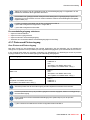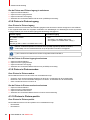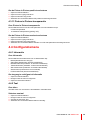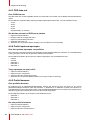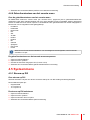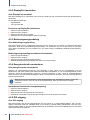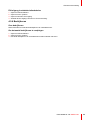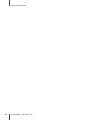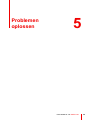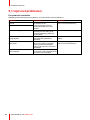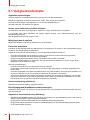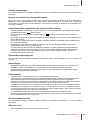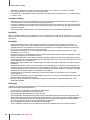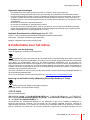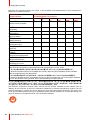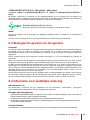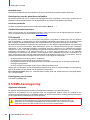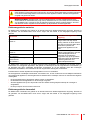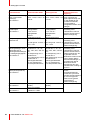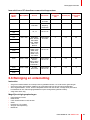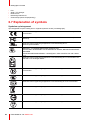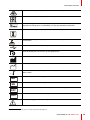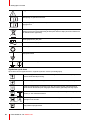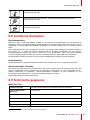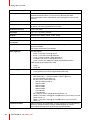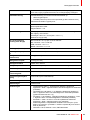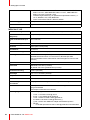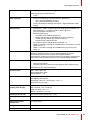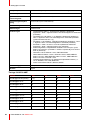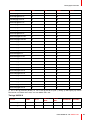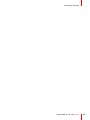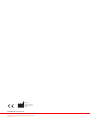Barco MDSC-8427 Gebruikershandleiding
- Categorie
- Tv's
- Type
- Gebruikershandleiding

ENABLING BRIGHT OUTCOMES
MDSC-8427-led
MDSC-8427 12G
Gebruikershandleiding
27" chirurgisch 4K UHD-beeldscherm
MDSC-8427

Factory: FIMI S.r.l.
Via Saul Banfi 1, 21047 Saronno, Italy
Registered office: FIMI S.r.l.
Via Vittor Pisani 6, 20124 Milano, Italy
www.barco.com/en/support
www.barco.com

1 Welkom!.............................................................................................................................................................................................................5
1.1 Inhoud van de verpakking.............................................................................................................................................................7
1.2 Info over deze gebruikershandleiding ....................................................................................................................................7
1.3 Productoverzicht.................................................................................................................................................................................8
1.4 Penaansluiting van connectoren...............................................................................................................................................9
1.4.1 Stroomingangsconnector ..........................................................................................................................................9
1.4.2 DVI-connector (DVI-D)................................................................................................................................................9
1.4.3 USB type A connector ..............................................................................................................................................10
1.4.4 USB type B connector ..............................................................................................................................................10
1.4.5 DisplayPort-connector.............................................................................................................................................. 11
1.4.6 HDMI-stekker ................................................................................................................................................................ 11
1.4.7 DC-uitgangsconnector .............................................................................................................................................12
2 Installatie van het beeldscherm...............................................................................................................................................13
2.1 Deksel verwijderen.........................................................................................................................................................................14
2.2 Interfaceverbinding ........................................................................................................................................................................14
2.2.1 MDSC-8427 LED-versie .........................................................................................................................................14
2.2.2 MDSC-8427 12G-versie..........................................................................................................................................15
2.3 Stroomaansluiting...........................................................................................................................................................................16
2.4 Kabelgeleiding..................................................................................................................................................................................17
2.5 Installatie VESA-steun .................................................................................................................................................................18
3 Dagelijks gebruik....................................................................................................................................................................................21
3.1 In-/uitschakelen................................................................................................................................................................................22
3.2 Vergrendelen/ontgrendelen van het voorste toetsenbord........................................................................................22
3.3 Ledlampje voor de voeding .......................................................................................................................................................23
3.4 Voorste menu ....................................................................................................................................................................................23
3.5 OSD-menu..........................................................................................................................................................................................25
3.6 Bedieningsvergrendeling............................................................................................................................................................27
4 Geavanceerde werking....................................................................................................................................................................29
4.1 Afbeeldingenmenu.........................................................................................................................................................................30
4.1.1 Profiel.................................................................................................................................................................................30
4.1.2 Helderheid.......................................................................................................................................................................30
4.1.3 Contrast............................................................................................................................................................................30
4.1.4 Saturatie...........................................................................................................................................................................31
R5910599NLNL /02 MDSC-8427
3
Inhoud

R5910599NLNL /02 MDSC-84274
4.1.5 Kleurtemperatuur ........................................................................................................................................................31
4.1.6 Kleurruimte .....................................................................................................................................................................31
4.1.7 Gamma .............................................................................................................................................................................32
4.1.8 Scherpte...........................................................................................................................................................................32
4.2 Afbeelding geavanceerd menu ...............................................................................................................................................32
4.2.1 Zwartniveau....................................................................................................................................................................32
4.2.2 Invoerbereik ...................................................................................................................................................................33
4.2.3 Latentie .............................................................................................................................................................................33
4.2.4 Afbeeldingsformaat....................................................................................................................................................33
4.2.5 Beeld spiegelen ...........................................................................................................................................................33
4.3 Menu Ingangsselectie ..................................................................................................................................................................34
4.3.1 Hoofdbron........................................................................................................................................................................34
4.3.2 DisplayPort-modus.....................................................................................................................................................34
4.3.3 4K SDI-modus ..............................................................................................................................................................35
4.3.4 SDI config........................................................................................................................................................................35
4.3.5 Automatisch zoeken..................................................................................................................................................36
4.3.6 Omschakelingsingang..............................................................................................................................................36
4.3.7 Picture and Picture-ingang ....................................................................................................................................37
4.3.8 Picture in Picture-ingang.........................................................................................................................................38
4.3.9 Picture in Picture-modus.........................................................................................................................................38
4.3.10 Picture in Picture-positie .........................................................................................................................................38
4.3.11 Picture in Picture-transparantie ..........................................................................................................................39
4.4 Configuratiemenu ...........................................................................................................................................................................39
4.4.1 Informatie.........................................................................................................................................................................39
4.4.2 Taal......................................................................................................................................................................................39
4.4.3 OSD-time-out ................................................................................................................................................................40
4.4.4 Profiel opnieuw oproepen ......................................................................................................................................40
4.4.5 Profiel bewaren ............................................................................................................................................................40
4.4.6 Gebruikerstoetsen van het voorste menu .....................................................................................................41
4.5 Systeemmenu...................................................................................................................................................................................41
4.5.1 Stroom op DVI ..............................................................................................................................................................41
4.5.2 DisplayPort aanzetten ..............................................................................................................................................42
4.5.3 Bedieningsvergrendeling........................................................................................................................................42
4.5.4 Energieverbruik verminderen...............................................................................................................................42
4.5.5 DVI-uitgang ....................................................................................................................................................................42
4.5.6 Bedrijfsuren ....................................................................................................................................................................43
5 Problemen oplossen...........................................................................................................................................................................45
5.1 Lijst met problemen .......................................................................................................................................................................46
6 Belangrijke informatie........................................................................................................................................................................47
6.1 Veiligheidsinformatie.....................................................................................................................................................................48
6.2 Informatie over het milieu ...........................................................................................................................................................51
6.3 Biologische gevaren en terugname......................................................................................................................................53
6.4 Informatie over wettelijke naleving........................................................................................................................................53
6.5 EMC-kennisgeving.........................................................................................................................................................................54
6.6 Reiniging en ontsmetting ............................................................................................................................................................57
6.7 Explanation of symbols................................................................................................................................................................58
6.8 Juridische disclaimer.....................................................................................................................................................................61
6.9 Technische gegevens...................................................................................................................................................................61

5
Overzicht
Barco's MDSC-8427 is een chirurgisch UHD-beeldscherm (Ultra High Definition). De MDSC-8427 is speciaal
ontworpen voor de operatiekamer en biedt een eenvoudig te reinigen ontwerp, slimme mechanica en de
meest gedetailleerde afbeeldingen in de operatiekamer die vandaag op de markt verkrijgbaar zijn.
Levensechte kleuren in de chirurgische suite
De MDSC-8427 werd ontworpen voor endoscopie-beeldvorming en de geïntegreerde operatiekamer. Het
scherm heeft een breed kleurengamma en beschikt over geavanceerde algoritmen voor kleurkalibratie. Dit
resulteert in de meest nauwkeurige kleurreproductie, waardoor dit scherm de voorkeur geniet voor kritieke
beeldvorming in reële tijd.
Beeldvorming met meerdere bronnen en meerdere beeldschermen: Met de veelzijdige ingangsaansluitingen
biedt de MDSC-8427 ook flexibele multimodale beeldvorming in nieuwe geïntegreerde operatiekamers.
Dankzij zijn zeer heldere LED-achtergrondverlichting met lichtuitgangsstabilisatie (BLOS) zorgt het chirurgisch
beeldscherm ook voor een lange levensduur en een laag energieverbruik.
Gemakkelijk te installeren
De MDSC-8427 wordt geleverd met een slim kabelbeheersysteem dat de kabels verbergt en zo voor een
probleemloze installatie zorgt. Uitgerust met VESA 100-interface voor een eenvoudige montage op
chirurgische bomen en veerarmen. Dit chirurgisch beeldscherm is verkrijgbaar in verschillende modellen en
beschikt over een groot aantal aansluitmogelijkheden en een afstandsbediening.
Gebruiksvriendelijk
Dankzij de dubbele gebruikersinterface – één aan de voorzijde en één aan de achterzijde – kan het scherm
heel eenvoudig worden bediend. De functies van het aanraakscherm aan de voorzijde kunnen worden
geprogrammeerd volgens de persoonlijke voorkeuren van het chirurgisch personeel. Door de intuïtieve
gebruikersinterface is het heel eenvoudig om het scherm in te stellen of de indelingsconfiguraties van het
scherm te wijzigen overeenkomstig de uit te voeren procedure. Drie speciale gebruikerstoetsen maken een
vlotte configuratie van het scherm mogelijk.
Kenmerken
• Breedbeeld-LCD met UHD 4K-resolutie en 10-bit per kleur
• Brede kijkhoek
• Breed kleurengamma en gekalibreerde kleurruimtes ITU709, DCI-P3 D65, BT. 2020
• LED-achtergrondverlichting met hoge helderheid
• Langdurige BLOS (Backlight Output Stabilization)
• Geavanceerde, volledige 10-bit beeldverwerkingsalgoritmes met 14-bit LUT
• UHD (3840x2160), FHD en legacy-ingang geaccepteerd
• Gemakkelijk te monteren op een boom
R5910599NLNL /02 MDSC-8427
Welkom! 1

R5910599NLNL /02 MDSC-8427 7
1.1 Inhoud van de verpakking
Overzicht
• 1x MDSC-8427-beeldscherm
• 2x DisplayPort-kabel (MDSC-8427 LED)
• 1x DisplayPort-kabel (MDSC-8427 12G)
• 1x HDMI-kabel
• 1x SDI-kabel (alleen voor MDSC-8427 12G)
• 1x gedrukte Gebruikershandleiding (Engels)
• 1x documentatieschijf met alle vertalingen van de Gebruikershandleiding
• 1x externe voeding
• Netsnoeren
De gebruikershandleiding is verkrijgbaar in andere talen op www.barco.com/support.
Bewaar de oorspronkelijke verpakking goed. Deze werd speciaal voor dit beeldscherm ontworpen
en vormt de ideale bescherming tijdens het transport.
1.2 Info over deze gebruikershandleiding
Overzicht
Deze handleiding biedt de gebruiker ondersteuning tijdens de installatie, de configuratie en het gebruik van
het MDSC-8427-beeldscherm. Afhankelijk van de specifieke versie die is aangeschaft, kunnen sommige van
de functies en opties beschreven in dit document niet van toepassing zijn op het beeldscherm.
Waarschuwingen, voorzorgsmaatregelen, opmerkingen en tips
Er zijn vier niveaus voor voorzorgsmaatregelen of adviezen die in deze gebruikershandleiding worden
gebruikt. In afnemende volgorde van belang zijn dat:
WAARSCHUWING: Beschrijft een gevaar dat kan resulteren in persoonlijk letsel of de dood.
OPGELET: Beschrijft een gevaar dat het product kan beschadigen.
Geeft extra informatie over het beschreven onderwerp.
Geeft extra advies over het beschreven onderwerp.
Welkom!

R5910599NLNL /02 MDSC-84278
1.3 Productoverzicht
Overzicht
543 61 2
Afbeelding 1-1
1. Aanraakklavier met 5 toetsen
Standaard is alleen de stand-by-toets (
) zichtbaar. Zie “Vergrendelen/ontgrendelen van het voorste
toetsenbord”, pagina 22 voor de activering van het toetsenbord.
2. Stand-by-toets en ledlampje voor de voeding (zie “Ledlampje voor de voeding”, pagina 23 voor het gedrag
en de verschillende kleuren van het ledlampje voor de voeding)
3. Deksel van het connectorvak
4. Achterste toetsenbord
5. Uitsparing voor de kabelgeleiding
6. Schroefgaten voor VESA-steun (100 x 100 mm)
Aansluitingen – MDSC-8427 LED-versie
1 2 3 4 5 6 7 8 9 10 11 12 13
Afbeelding 1-2
1. SDI-ingang (*)
2. SDI-uitgang (*)
3. +5 VDC - 2 A voedingsuitgang
4. USB 2.0 type A-interface
5. USB 2.0 type B-interface
6. DisplayPort-hoofdingang (rechts)
7. DVI-D-ingang
8. DVI-D-uitgang
9. Potentiaalvereffeningspen (POAG)
10.2
e
DisplayPort-ingang (links)
11. VDC in
12.HDMI 2 in
13.HDMI 1 in
(*)
De BNC SDI-connectors zijn aangepast aan de karakteristieke impedantie van de kabels van 75 ohm.
Welkom!

R5910599NLNL /02 MDSC-8427 9
Aansluitingen – MDSC-8427 12G-versie
1 2 3 4 5 6 7 8 9 10 11 12 13 14 15
Afbeelding 1-3
1. SDI 1: Single Link in of Quad Link in linksboven (*)
2. SDI 2: Single Link uit of Quad Link in rechtsboven (*)
3. SDI 3: Single Link in of Quad Link in rechtsonder (*)
4. SDI 4: Single Link uit of Quad Link in linksonder (*)
5. +5 VDC - 2 A voedingsuitgang
6. USB 2.0 type A-interface
7. USB 2.0 type B-interface
8. DisplayPort-hoofdingang (rechts)
9. DVI-D-ingang
10.DVI-D-uitgang
11. Potentiaalvereffeningspen (POAG)
12.2
e
DisplayPort-ingang (links)
13.VDC in
14.HDMI 2 in
15.HDMI 1 in
(*)
De BNC SDI-connectors zijn aangepast aan de karakteristieke impedantie van de kabels van 75 ohm. Zie
“SDI config”, pagina 35 over de mogelijke SDI-configuratiemodi.
1.4 Penaansluiting van connectoren
1.4.1 Stroomingangsconnector
Overzicht
1
2
3
4
Afbeelding 1-4
1. +25 VDC
2. +25 VDC
3. Massa
4. Massa
OPGELET: De aardings- en afschermingsverbindingen op de connector voor de stroomingang
hebben geen functie als beschermende aarding. Er is een aardingsverbinding voorzien via een
speciale pen (zie “Stroomaansluiting”, pagina 16).
1.4.2 DVI-connector (DVI-D)
Overzicht
Afbeelding 1-5
1. D2_Rx- (TMDS)
2. D2_Rx+ (TMDS)
Welkom!

R5910599NLNL /02 MDSC-842710
3. Aarding (mantel data 2)
4. Niet aangesloten
5. Niet aangesloten
6. SCL (voor DDC)
7. SDA (voor DDC)
8. Niet aangesloten
9. D1_Rx- (TMDS)
10.D1_Rx+ (TMDS)
11. Aarding (mantel data 1)
12.Niet aangesloten
13.Niet aangesloten
14.+5 V-uitgang (*)
15.Aarding (kabelrichting)
16.Hot Plug Detect (*)
17.D0_Rx- (TMDS)
18.D0_Rx+ (TMDS)
19.Aarding (mantel data 0)
20.Niet aangesloten
21.Niet aangesloten
22.Aarding (klokmantel)
23.CK_Rx+ (TMDS)
24.CK_Rx- (TMDS)
(*) +5-V-DC-uitgang instelbaar op ofwel pen 14 ofwel pen 16 via het OSD-menu. (+5 V ± 10% bij 500 mA
(max.))
1.4.3 USB type A connector
Overzicht
Afbeelding 1-6
1. +5 VDC @ 1A max
2. Gegevens -
3. Gegevens +
4. Massa
1.4.4 USB type B connector
Overzicht
1 2
3 4
Afbeelding 1-7
1. Gegevens -
2. +5 VDC
3. Gegevens +
4. Aarding
Welkom!

R5910599NLNL /02 MDSC-8427 11
1.4.5 DisplayPort-connector
Overzicht (sink-zijde pen-uit)
19 17 15 13 11 9 7 5 3 1
20 18 16 14 12 10 8 6 4 2
Afbeelding 1-8
1. ML_Lane 3 (n)
2. Massa
3. ML_Lane 3 (p)
4. ML_Lane 2 (n)
5. Massa
6. ML_Lane 2 (p)
7. ML_Lane 1 (n)
8. Massa
9. ML_Lane 1 (p)
10.ML_Lane 0 (n)
11. Massa
12.ML_Lane 0 (p)
13.CONFIG 1
14.CONFIG 2
15.AUX CH (p)
16.Massa
17.AUX CH (n)
18.Hot Plug
19.Terugkeren
20.DP_PWR (+3.3 VDC bij 500 mA max.)
1.4.6 HDMI-stekker
Overzicht
1
24681012141618
35791113151719
Afbeelding 1-9
1. T.M.D.S. Data2+
2. T.M.D.S. Data2 Shield
3. T.M.D.S. Data2-
4. T.M.D.S. Data1+
5. T.M.D.S. Data1 Shield
6. T.M.D.S. Data1-
7. T.M.D.S. Data0+
8. T.M.D.S. Data0 Shield
9. T.M.D.S. Data0-
10.T.M.D.S. Clock+
11. T.M.D.S. Clock Shield
12.T.M.D.S. Clock-
13.CEC
14.Niet aangesloten
15.DDC_SCL
16.DDC_SDA
17.DDC/CEC Massa
18.+5 VDC VOEDING (in)
19.HDP
Welkom!

R5910599NLNL /02 MDSC-842714
2.1 Deksel verwijderen
Het connectordeksel verwijderen
1. Druk de clips onder rechts en links van de connectorafdekking voorzichtig in en houd ze ingedrukt.
2. Schuif de afdekking omlaag terwijl u de clips ingedrukt houdt.
Druk tegelijk op de twee clips of druk eerst op de ene zijde van de afdekking en laat los en druk dan
op de andere zijde en laat los.
2
1
Afbeelding 2-1
2.2 Interfaceverbinding
Over
Meerdere video-ingangen van de MDSC-8427 kunnen aangesloten zijn. Schakelen tussen de verschillende
ingangen kan eenvoudig gebeuren via een programmeerbare toets op het voorste toetsenbord.
Wanneer meerdere videobronnen zijn aangesloten, worden bovendien de functies Picture in Picture en
Picture and Picture (PiP/PaP) beschikbaar, zodat u twee verschillende video-ingangen tegelijk kunt bekijken.
Raadpleeg “Picture and Picture-ingang”, pagina 37 en “Picture in Picture-ingang”, pagina 38 voor meer
informatie.
Naast de video-ingangsaansluitingen, heeft de MDSC-8427 ook video-uitgangsmogelijkheden waardoor u alle
video-ingangen kunt doorlussen of dupliceren die aangesloten zijn van de MDSC-8427 naar een ander
beeldscherm, projector, videorecorder ...
Dit hoofdstuk beschrijft hoe de verschillende types video-interfaces kunnen worden aangesloten op de
MDSC-8427.
2.2.1 MDSC-8427 LED-versie
De interfaces aansluiten
1. Sluit een of meerdere videobronnen op de bijbehorende video-ingangen van het beeldscherm aan. Voor
een lijst van ondersteunde video-ingangen, zie “Technische gegevens”, pagina 61.
2. Als de SDI-video-ingang aangesloten is, kan er een bijkomende SDI-videosink aangesloten worden op de
SDI-uitgang (= doorlusverbinding SDI-ingang).
Installatie van het beeldscherm

R5910599NLNL /02 MDSC-8427 15
3. Schermbeeldkloon: Het volledige actieve beeld op het scherm (inclusief OSD) kan worden gedupliceerd
naar een FHD-signaal (1080p/1080i) op de DVI-uitgangsaansluiting, waarop een bijkomende DVI-
videosink kan worden aangesloten.
4. Sluit de USB2.0 type B-interface met een werkstation aan om het afstandsbedieningsprotocol te
gebruiken, om de firmware van het scherm bij te werken of om een USB-randapparaat aan te sluiten op de
USB-interfaces van het scherm (zie volgende stap).
5. Gebruik een USB-randapparaat (toetsenbord, muis, webcam ...) door het aan te sluiten op de USB-
interface.
6. Connector +5 VDC - 2 A voedingsuitgang voor accessoire (bijpassende connector HIROSE RP34L-5PA-
2SC(1857)(71)).
32
1
5
6
+5VDC
4
Afbeelding 2-2
Kabels met DisplayPort VESA DP 1.2-certificatie voor 5.4 Gbps HBR2 met een lengte van
maximaal 3 meter worden aanbevolen.
Premium gecertificeerde HDMI 2.0-kabels met een lengte van maximaal 3 meter worden
aanbevolen.
Gebruik 3G-SDI Belden 1694A-kabels met een lengte van maximaal 50 meter.
De DVI-uitgang moet ingeschakeld worden in het OSD-menu (raadpleeg “DVI-uitgang”, pagina 42).
Een subset van de opdrachten van het afstandsbedieningsprotocol is ook beschikbaar op een
nieuw DDC-protocol op het DVI- en DisplayPort1-hulpkanaal.
2.2.2 MDSC-8427 12G-versie
De interfaces aansluiten
1. Sluit een of meerdere videobronnen op de bijbehorende video-ingangen van het beeldscherm aan. Voor
een lijst van ondersteunde video-ingangen, zie “Technische gegevens”, pagina 61 . Zie “SDI config”,
pagina 35 over de mogelijke SDI-configuratiemodi.
2. Schermbeeldkloon: Het volledige actieve beeld op het scherm (inclusief OSD) kan worden gedupliceerd
naar een FHD-signaal (1080p/1080i) op de DVI-uitgangsaansluiting, waarop een bijkomende DVI-
videosink kan worden aangesloten.
3. Sluit de USB2.0 type B-interface met een werkstation aan om het afstandsbedieningsprotocol te
gebruiken, om de firmware van het scherm bij te werken of om een USB-randapparaat aan te sluiten op de
USB-interfaces van het scherm (zie volgende stap).
Installatie van het beeldscherm

R5910599NLNL /02 MDSC-842716
4. Gebruik een USB-randapparaat (keyboard, muis, webcam ...) door het aan te sluiten op de beschikbare
USB-interfaces.
5. Connector +5 VDC - 2 A voedingsuitgang voor accessoire (bijpassende connector HIROSE RP34L-5PA-
2SC(1857)(71)).
2
1
4
5
+5VDC
3
Afbeelding 2-3
Kabels met DisplayPort VESA DP 1.2-certificatie voor 5.4 Gbps HBR2 met een lengte van
maximaal 2 meter worden aanbevolen.
Premium gecertificeerde HDMI 2.0-kabels met een lengte van maximaal 3 meter worden
aanbevolen.
3G-SDI Belden 1694A-kabels met een lengte van maximaal 50 meter en 12G-SDI Belden 4855R-
kabels met een lengte van maximaal 30 meter zijn aanbevolen.
De DVI-uitgang moet ingeschakeld worden in het OSD-menu (raadpleeg “DVI-uitgang”, pagina 42).
Een subset van de opdrachten van het afstandsbedieningsprotocol is ook beschikbaar op een
nieuw DDC-protocol op het DVI- en DisplayPort1-hulpkanaal.
2.3 Stroomaansluiting
Om de voeding aan te sluiten
1. Sluit de meegeleverde externe DC-voeding aan op de +25 VDC-stroomingang van uw beeldscherm.
2. Sluit het andere uiteinde van de externe DC-voeding aan op een geaard stopcontact door middel van de
juiste voedingskabel uit de verpakking.
Installatie van het beeldscherm

R5910599NLNL /02 MDSC-8427 17
Afbeelding 2-4
OPGELET: Om het risico op elektrische schokken te vermijden, moet de externe DC-voeding
aangesloten worden op een netvoeding met aarding. De aardingsverbinding op de DC-
voedingsingangsconnector heeft geen functie als beschermende aarding. De beschermende
aarding van het MDSC-8427-scherm is voorzien via een speciale pen (zie volgende stappen).
Beschermende aarding
Aard de MDSC-8427 door de beschermende aardingspen te verbinden met een geaard stopcontact met
behulp van een gele/groene AWG18-kabel (maximaal toegelaten kabellengte overeenkomstig de nationale
wettelijke vereisten).
Afbeelding 2-5
OPGELET: Het beeldscherm moet geaard worden.
Potentiaalvereffening
Wanneer er potentiaalvereffening nodig is tussen het scherm en andere apparaten, verbindt u de
potentiaalvereffeningspen (POAG) met de potentiaalvereffeningsaansluiting van de apparatuur.
Afbeelding 2-6
2.4 Kabelgeleiding
De geleiding van de kabels
Leid alle kabels door de uitsparing voor de kabelgeleiding terwijl u het connectorvak opnieuw installeert.
Installatie van het beeldscherm

R5910599NLNL /02 MDSC-842718
Afbeelding 2-7
OPGELET: Wanneer het beeldscherm wordt gemonteerd in een medisch systeem, besteed dan de
nodige aandacht aan de bevestiging van alle kabels om te voorkomen dat ze ongewenst los komen
te zitten.
2.5 Installatie VESA-steun
Het beeldscherm bevestigen op een VESA-steun
Het beeldscherm kan worden bevestigd aan een VESA-arm of standaard van 100 mm.
Afbeelding 2-8
De VESA-montagegaten aan de achterkant van het scherm zijn voorzien van M4-type blindbevestigingen om
de VESA-montageplaat te bevestigen. Afhankelijk van de dikte (T) van de VESA-plaat en de dikte van de
mogelijke ringen (W), kan een andere lengte (L) schroef nodig zijn.
Respecteer de volgende regel om de juiste lengte van schroef te selecteren:
• L
min
= T + W + 15 mm
• L
max
= T + W + 18 mm
Installatie van het beeldscherm

R5910599NLNL /02 MDSC-8427 19
T
W
L
min
L
max
Afbeelding 2-9
OPGELET: Gebruik een arm die beantwoordt aan de VESA-vereisten.
OPGELET: De VESA-interface van de monitor is ontworpen met een veiligheidsfactor 6 (voor 6
keer het gewicht van de monitor). Gebruik voor het medische systeem een armsteun met de
geschikte veiligheidsfactor (IEC60601–1).
Installatie van het beeldscherm

R5910599NLNL /02 MDSC-842722
3.1 In-/uitschakelen
Voor de onderstaande procedures wordt verondersteld dat er DC-voeding aan het scherm geleverd
wordt. Controleer de status van de led van de voedingsmodus om te verifiëren of uw scherm van
DC-voeding voorzien wordt (zie “Ledlampje voor de voeding”, pagina 23).
Als de wisselstroom aan het scherm wordt geleverd, gaan alle led's op het voorste toetsenbord
gedurende 1 seconde branden. Daarna wordt het voorste toetsenbord gekalibreerd (alle witte led's
gaan uit en de centrale led wordt oranje).
Raak het voorste toetsenbord niet aan tijdens de kalibratie (minder dan 4 seconden). Als de
kalibratie is voltooid, kan het voorste toetsenbord worden gebruikt (de centrale led blijft continu
groen branden of knippert groen/oranje).
Uw beeldscherm inschakelen
Met het voorste toetsenbord:
1. Houd de toets
(ongeveer 3-4 seconden) ingedrukt tot het volledige voorste toetsenbord begint te
knipperen.
2. Terwijl het voorste toetsenbord knippert, laat u de toets
opnieuw los (binnen de 2 seconden, anders zal
het toetsenbord opnieuw vergrendelen), waarna het scherm inschakelt.
Met het achterste toetsenbord:
1. Houd de knop midden (ongeveer 3-4 seconden) ingedrukt tot het volledige voorste toetsenbord begint te
knipperen.
2. Terwijl het voorste toetsenbord knippert, laat u de knop midden opnieuw los (binnen de 2 seconden,
anders zal het toetsenbord opnieuw vergrendelen), waarna het scherm inschakelt.
Als de achtergrondverlichting van het toetsenbord oplicht, gaat de led van de voedingsmodus
ononderbroken groen branden, wat er op wijst dat het scherm wordt ingeschakeld.
Uw beeldscherm uitschakelen
Met het voorste toetsenbord:
1. Ontgrendel het voorste toetsenbord (zie “Vergrendelen/ontgrendelen van het voorste toetsenbord”, pagina
22).
2. Houd de toets
(3-4 seconden) ingedrukt terwijl het toetsenbord ontgrendeld is tot het volledige
toetsenbord begint te knipperen.
3. Terwijl het voorste toetsenbord knippert, laat u de toets
opnieuw los (binnen de 2 seconden), waarna het
scherm uitschakelt.
Met het achterste toetsenbord:
1. Houd de knop midden (ongeveer 3-4 seconden) ingedrukt tot het volledige voorste toetsenbord begint te
knipperen.
2. Terwijl het voorste toetsenbord knippert, laat u de knop midden opnieuw los (binnen de 2 seconden),
waarna het scherm uitschakelt.
3.2 Vergrendelen/ontgrendelen van het voorste
toetsenbord
Over
Om ongewenste of toevallige activering van het voorste toetsenbord te voorkomen, wordt gebruik gemaakt
van een vergrendel-/ontgrendelmechanisme. Voor het voorste toetsenbord kan worden gebruikt om een
scherminstelling te wijzigen, moet het voorste toetsenbord dus worden ontgrendeld. Standaard zullen alle
toetsen behalve de toets
doven om aan te geven dat het voorste toetsenbord vergrendeld is.
Na het ontgrendelen van het voorste toetsenbord zullen alle toetsen oplichten. Als u een van die toetsen
aanraakt terwijl de achtergrondverlichting ingeschakeld is, zal de functie van de toets uitgevoerd worden. Als
Dagelijks gebruik

R5910599NLNL /02 MDSC-8427 23
er echter binnen de volgende 10 seconden geen actie wordt uitgevoerd, doven de toetsen opnieuw en wordt
het toetsenbord opnieuw vergrendeld.
Het voorste toetsenbord ontgrendelen
Er zijn twee verschillende opties om het toetsenbord te ontgrendelen:
Met het voorste toetsenbord:
1. Houd de toets
(ongeveer 3-4 seconden) ingedrukt tot het volledige voorste toetsenbord begint te
knipperen.
2. Terwijl het voorste toetsenbord knippert, laat u de toets
opnieuw los (binnen de 2 seconden, anders zal
het toetsenbord opnieuw vergrendelen), waarna het voorste toetsenbord wordt ontgrendeld. Het voorste
menu verschijnt ook automatisch.
Met het achterste toetsenbord:
1. Druk op een willekeurige toets op het achterste toetsenbord en het voorste toetsenbord wordt ontgrendeld.
Het voorste toetsenbord vergrendelen
Het voorste toetsenbord wordt automatisch vergrendeld na 10 seconden inactiviteit, behalve tijdens navigatie
in het voorste menu of het OSD-menu, want dan blijft het voorste toetsenbord ontgrendeld.
3.3 Ledlampje voor de voeding
Over de voedingstoestandindicator.
De voedingsled geeft de status van het toestel aan:
• Uit: Volledig uitschakelen (de stekker is verwijderd uit het stopcontact)
• Oranje knipperend: Spaarstand UIT (uitschakelen met behulp van de stand-bytoets (
))
• Continu oranje: De energiespaarstand van het scherm is het geactiveerd (achtergrondverlichting en LCD
uit)
• Groen/oranje knipperend: Er wordt gezocht naar een signaal
Opmerking: wanneer de energiespaarstand geactiveerd is, zal het scherm na 10 seconden zoeken zonder
een signaal automatisch naar deze stand overschakelen.
• Continu groen: Scherm heeft een geldig ingangssignaal.
3.4 Voorste menu
Over het voorste menu
De MDSC-8427 heeft een voorste menu dat wordt gebruikt om het OSD-hoofdmenu te activeren, maar ook 3
gebruikerstoetsfuncties ondersteunt. Met deze gebruikerstoetsen kan een vaak gebruikte functie onmiddellijk
worden geactiveerd zonder de OSD-menu's te moeten openen en doorbladeren. Elke gebruikerstoets kan
worden aangepast in de OSD-menu's, waar de bijbehorende functie is gedefinieerd (zie “Gebruikerstoetsen
van het voorste menu”, pagina 41).
Standaard ziet het voorste menu er als volgt uit:
1 2 3 4 5
Afbeelding 3-1
1. Aanpassing van de Helderheid (gebruikerstoets 1)
2. Selectie van de Kleurruimte (gebruikerstoets 2)
3. Afsluiten
Dagelijks gebruik

R5910599NLNL /02 MDSC-842724
4. Selectie van de Hoofdbron (gebruikerstoets 3)
5. OSD-hoofdmenu activeren
Wanneer een functie bij een gebruikerstoets niet beschikbaar is voor de huidige schermconfiguratie, is de
functie grijs aangegeven in het voorste menu. Voorbeeld: Als Kleurruimte werd gekoppeld aan gebruikerstoets
2 maar de instelling Gamma in het OSD-menu is ingesteld op DICOM, is gebruikerstoets 2 grijs aangegeven
in het voorste menu.
Afbeelding 3-2
Wanneer functies van het voorste menu een submenu hebben (bijv. selectie van de Hoofdbron), wordt het
submenu als nieuw venster boven het voorste menu geopend. Het pictogram van de ouderfunctie en de
momenteel geselecteerde optie worden weergegeven in de rechter bovenhoek van het nieuwe venster.
Wanneer het aantal selecteerbare opties groter is dan 4, is het pictogram "meer selecteren" (...) zichtbaar,
waarmee de resterende opties worden getoond.
HDMI 1
SDIHDMI 1DP
Afbeelding 3-3
Verklaring van de pictogrammen van het voorste menu
Afhankelijk van uw positie in het voorste menu en afhankelijk van de functies die aan de gebruikerstoetsen
zijn gekoppeld, kunnen de volgende pictogrammen zichtbaar zijn:
Picto-
gram
Omschrijving
Picto-
gram
Omschrijving
Naar rechts navigeren Een profiel selecteren
Naar links navigeren DVI als de hoofdbron selecteren
Omhoog navigeren SDI als de hoofdbron selecteren
Omlaag navigeren 4K SDI als de hoofdbron selecteren
Het OSD-hoofdmenu activeren HDMI 1 als de hoofdbron selecteren
Voorste menu/OSD-menu afsluiten HDMI 2 als de hoofdbron selecteren
Het OSD-menu afsluiten en terugkeren
naar het voorste hoofdmenu.
DisplayPort als de hoofdbron selecteren
Meer selecteren (wanneer het aantal
selecteerbare opties in het voorste menu
groter is dan 4)
Een vooraf geprogrammeerde gamma-
instelling selecteren
Een ingangsbron selecteren Horizontaal spiegelen inschakelen/
uitschakelen
Dagelijks gebruik

R5910599NLNL /02 MDSC-8427 25
Picto-
gram
Omschrijving
Picto-
gram
Omschrijving
De helderheid aanpassen Een Picture in Picture-modus selecteren
Een vooraf ingestelde kleurruimte
selecteren
Om het voorste menu te activeren
Met het voorste toetsenbord:
1. Ontgrendel het voorste toetsenbord (zie “Vergrendelen/ontgrendelen van het voorste toetsenbord”, pagina
22). Wanneer het voorste toetsenbord ontgrendeld is met het voorste toetsenbord zelf, verschijnt het
voorste menu automatisch. Wanneer het voorste toetsenbord ontgrendeld is met het achterste
toetsenbord, gaat u verder naar de volgende stap.
2. Terwijl het toetsenbord ontgrendeld is, drukt u kort op de toets
.
Met het achterste toetsenbord:
1. Druk kort op de knop midden en het voorste menu verschijnt onmiddellijk.
Als het venster OSD-vergrendeling verschijnt, betekent dit dat het voorste menu en het OSD-menu
vergrendeld en dus niet toegankelijk zijn. Zie “Bedieningsvergrendeling”, pagina 27 voor meer
informatie en instructies over het ontgrendelen van de menu's.
Om te navigeren en het voorste menu te gebruiken
Met het voorste toetsenbord:
Elke functie in het voorste menu wordt onmiddellijk geactiveerd door op de overeenkomstige toets op het
voorste toetsenbord te drukken.
Met het achterste toetsenbord:
• Druk op de knoppen links en rechts om door het voorste menu te navigeren. De momenteel
selecteerbare functies is onderstreept.
• Druk op de knop midden om selecties of aanpassingen te bevestigen.
De gebruikerstoetsen van het voorste menu aanpassen
Raadpleeg “Gebruikerstoetsen van het voorste menu”, pagina 41.
3.5 OSD-menu
Over
Het OSD-menu, dat zich naast het voorste menu bevindt, biedt de mogelijkheid om meer geavanceerde
instellingen van het scherm te wijzigen. Raadpleeg “Geavanceerde werking”, pagina 29 voor een
gedetailleerde beschrijving van alle functies en instellingen van het OSD-menu.
Hieronder vindt u een voorbeeld van de OSD-menustructuur:
Dagelijks gebruik

R5910599NLNL /02 MDSC-842726
6500K
50
50
30
10
ITU709
Native
Color Space
Prole
Picture
Picture
Sharpness
Gamma
Brightness
Contrast
Saturation
Color Temperature
1
2
System
Input
select
Picture
advanced
5
Cong.
1024x768 @ 100 Hz
43
Afbeelding 3-4
1. Menupagina's
2. Submenu's (menu-items)
3. Statusbalk
4. Schuifbalk
5. Itemwaarde/instelling
Grijze menu-items zijn niet beschikbaar op de specifieke versie of configuratie van het scherm.
Het OSD-menu activeren
1. Activeer het voorste menu (zie “Voorste menu”, pagina 23).
2. Selecteer de functie van het OSD-hoofdmenu (
).
Daardoor verschijnt het OSD-hoofdmenu. Als er geen verdere acties binnen de volgende 30 seconden
worden genomen, zal het OSD-menu weer verdwijnen.
De ingestelde tijd waarna het OSD-menu automatische afsluit, kan worden aangepast of
uitgeschakeld in het OSD-menu (OSD-time-out).
Navigeren doorheen het OSD-menu
Met het voorste toetsenbord:
• Wanneer het OSD-menu geactiveerd is, verschijnt een afzonderlijk navigatiemenu net boven het voorste
toetsenbord. Druk op de toetsen die overeenkomen met de gewenste navigatieoptie om door het OSD-
menu te navigeren.
• Druk op
om aanpassingen te bevestigen, druk op om het OSD-menu te verlaten en terug te keren
naar het voorste hoofdmenu.
Met het achterste toetsenbord:
• Druk op de knoppen omhoog, omlaag, rechts en links om door de OSD-menu's te navigeren. De knop
rechts wordt gebruikt om naar een submenu te gaan, de knop links wordt gebruikt om terug te keren naar
het hogere menu.
• Druk op de knop midden om aanpassingen te bevestigen (wanneer
zichtbaar is), of om het OSD-
menu te verlaten en terug te keren naar het voorste hoofdmenu (wanneer
zichtbaar is).
Dagelijks gebruik

R5910599NLNL /02 MDSC-8427 27
3.6 Bedieningsvergrendeling
Over de bedieningsvergrendeling
Zoals beschreven in “Bedieningsvergrendeling”, pagina 42 kan de bedieningsvergrendeling ingeschakeld
worden om ongewenste toegang tot het voorste menu en het OSD-menu te voorkomen. Wanneer de
bediening vergrendeld is, kan het voorste menu niet worden geopend, maar verschijnt het venster voor de
OSD-vergrendeling. Pas na het indrukken van de correcte reeks toetsen kan het voorste menu worden
geopend.
OSD lock
Sequence: 5 - 6 - 6 - 3
Afbeelding 3-5
Het menu ontgrendelen
1. Ontgrendel het voorste toetsenbord (zie “Vergrendelen/ontgrendelen van het voorste toetsenbord”, pagina
22).
2. Als het venster OSD-vergrendeling verschijnt, drukt u de volgende toetsensequentie in om het menu te
ontgrendelen: links - rechts - rechts - omhoog
Dagelijks gebruik

R5910599NLNL /02 MDSC-842730
4.1 Afbeeldingenmenu
4.1.1 Profiel
Over profielen
Een profiel selecteren betekent het laden van een set vooraf gedefinieerde videoparameters zoals
Helderheid, Contrast, Saturatie, Ingangsselectie (Primaire & Secundaire), selectie Meerdere beelden-lay-out
enz.
De gebruiker kan de standaard videoparameters wijzigen die gelinkt zijn aan elk profiel en de nieuwe
parameterinstellingen bewaren onder het Gebruiker 1-, Gebruiker 2- en Gebruiker 3-profiel. De Fabrieks- en
X-straal-profielen kunnen tijdelijk aangepast worden, maar de fabrieksstandaard kan niet overschreven
worden en kan altijd terug opgeroepen worden door het menu-item profielterugroep.
De beschikbare profielen voor uw beeldscherm zijn:
• Fabriek
• X-straal (door dit profiel te selecteren, worden Gamma en Kleurtemperatuur respectievelijk automatisch
ingesteld op DICOM en Native)
• Gebruiker 1
• Gebruiker 2
• Gebruiker 3
Om een profiel te selecteren
1. Open het OSD-hoofdmenu.
2. Open het menu Afbeelding.
3. Open het submenu Profiel.
4. Selecteer een van de beschikbare profielen en bevestig.
4.1.2 Helderheid
Om de helderheid aan te passen
1. Open het OSD-hoofdmenu.
2. Open het menu Afbeelding.
3. Open het submenu Helderheid.
De opdrachtbalk Helderheid wordt gemarkeerd.
4. Stel het niveau van de helderheid in zoals gewenst en bevestig.
De gekozen helderheid wordt op een constant niveau gehouden door de automatische
stabilisatiefunctie van de achtergrondverlichting.
Het helderheidsniveau wordt alleen aangepast door de achtergrondverlichting te regelen.
4.1.3 Contrast
Om het contrastniveau aan te passen
1. Open het OSD-hoofdmenu.
2. Open het menu Afbeelding.
3. Open het submenu Contrast.
De opdrachtbalk Contrast wordt gemarkeerd.
4. Stel het contrastniveau in naar wens en bevestig.
Geavanceerde werking

R5910599NLNL /02 MDSC-8427 31
4.1.4 Saturatie
Om het saturatieniveau aan te passen
1. Open het OSD-hoofdmenu.
2. Open het menu Afbeelding.
3. Open het submenu Saturatie.
De opdrachtbalk Saturatie wordt gemarkeerd.
4. Stel het saturatieniveau in naar wens en bevestig.
4.1.5 Kleurtemperatuur
Over vooraf ingestelde kleurtemperatuurinstellingen
De beschikbare vooraf ingestelde kleurtemperatuurinstellingen voor uw beeldscherm zijn:
• 5600 K
• 6500K
• 7600 K
• 9300K
• Native
• Gebruiker
Fabriekskalibratie – Wit punt:
De witte punten gelinkt aan de kleurtemperatuur: 5600 K, 6500 K, 7600 K of 9300 K zijn
gekalibreerd in de fabriek met een consequente reductie van de maximale luminantie in vergelijking
met natuurlijke kleurtemperatuur.
Alleen wanneer de voorgeprogrammeerde gebruikersinstelling is geselecteerd, is het mogelijk om
toegang te krijgen tot de kleurregulatie-opdrachten om de toename en offset van rode, groene en
blauwe primaire kleuren aan te passen.
Selecteer een vooraf ingestelde kleurtemperatuur
1. Open het OSD-hoofdmenu.
2. Open het menu Afbeelding.
3. Open het submenu Kleurtemperatuur.
4. Selecteer een van de beschikbare, voorgeprogrammeerde kleurtemperatuurinstellingen en bevestig.
Als u de vooraf ingestelde kleurtemperatuur van de Gebruiker selecteerde, verschijnt er een nieuw
menu, waarmee u handmatig de toename en offset van rood, groen en blauw kan aanpassen.
4.1.6 Kleurruimte
Over vooraf ingestelde kleurruimte-instellingen
De beschikbare kleurruimtes die voorgeprogrammeerd zijn, zijn:
• Native (LCD primair niet-gekalibreerd)
• ITU709
• BT.2020 (*)
• DCI-P3 D65
(*)
BT.2020 reproduceerbare kleuren vallen binnen het kleurengamma van het LCD-scherm.
Fabriekskalibratie: kleurruimte:
De primaire RGB-kalibratie wordt, conform de geselecteerde standaard, uitgevoerd binnen de
fysieke beperking van het gebruikte LCD-paneel.
Selecteer een vooraf ingestelde kleurruimte
1. Open het OSD-hoofdmenu.
2. Open het menu Afbeelding.
Geavanceerde werking

R5910599NLNL /02 MDSC-842732
3. Open het submenu Kleurruimte.
4. Selecteer een van de beschikbare, voorgeprogrammeerde kleurruimte-instellingen en bevestig.
4.1.7 Gamma
Over vooraf ingestelde gamma-instellingen
De beschikbare, vooraf ingestelde gamma-instellingen voor uw beeldscherm zijn:
• 1.8
• 2.2
• 2.4
• Video (overdrachtsfunctie aangepast voor videocamera's met verbetering van de donkere niveaus)
• Natuurlijk (geen correctiecurve toegepast)
• DICOM (grijstintniveaus volgen nauwgezet de DICOM-curve – enkel als referentie, niet voor diagnostische
doeleinden)
Selecteer een vooraf geprogrammeerde gamma-instelling
1. Open het OSD-hoofdmenu.
2. Open het menu Afbeelding.
3. Open het submenu Gamma.
4. Selecteer een van de beschikbare, voorgeprogrammeerde gamma-instellingen en bevestig.
4.1.8 Scherpte
Over scherpteniveau
Met deze opdracht wordt het beeld vloeiender of scherper gemaakt. De volgende waarden zijn van
toepassing:
• < 12: Beeld vloeiender maken
• = 12: Neutraal beeld (standaard)
• > 12: Beeld scherper maken
Scherpte aanpassen
1. Open het OSD-hoofdmenu.
2. Open het menu Afbeelding.
3. Open het submenu Scherpte.
De opdrachtbalk Scherpte wordt gemarkeerd.
4. Stel het niveau van de scherpte in zoals gewenst en bevestig.
Scherptebediening is niet beschikbaar wanneer de DisplayPort-modus DP 1.1 dual geselecteerd is
(zie “DisplayPort-modus”, pagina 34).
4.2 Afbeelding geavanceerd menu
4.2.1 Zwartniveau
Over zwartniveau
Met dit commando kunt u een offset toevoegen aan of aftrekken van het ingangsvideosignaal (alleen
beschikbaar op videoformaten).
Het zwartniveau aanpassen
1. Open het OSD-hoofdmenu.
2. Open het menu Afbeelding geavanceerd.
3. Open het submenu Zwartniveau.
De opdrachtbalk Zwartniveau wordt gemarkeerd.
Geavanceerde werking

R5910599NLNL /02 MDSC-8427 33
4. Stel het zwartniveau in zoals gewenst en bevestig.
4.2.2 Invoerbereik
Informatie over ingangsbereik
Deze instructie stelt het bereik van het videosignaal in. Het wordt aanbevolen om het ingangsbereik in te
stellen conform het bereik van het ingangssignaal.
De beschikbare waarden voor ingangsbereik zijn:
• 0–255
• 16–235
• 16–255
Het ingangsbereik selecteren
1. Open het OSD-hoofdmenu.
2. Open het menu Afbeelding geavanceerd.
3. Open het submenu Ingangsbereik.
4. Selecteer een van de beschikbare waarden voor ingangsbereik en bevestig.
4.2.3 Latentie
Over latentie
Videolatentie wordt omschreven als de vertraging tussen de invoer van het videosignaal in de monitor en de
overeenkomstige lichtuitvoer op het scherm.
De beschikbare latentiemodi voor uw beeldscherm zijn:
• Diagnostisch: beste beeldkwaliteit (met verbeterde ruisonderdrukkingsfilter)
• Chirurgisch: laagste latentie, geoptimaliseerd voor snel bewegende beelden
Om de latentiemodus te selecteren
1. Open het OSD-hoofdmenu.
2. Open het menu Afbeelding geavanceerd.
3. Open het submenu Latentie.
4. Selecteer een van de beschikbare latentiemodi en bevestig.
4.2.4 Afbeeldingsformaat
Over Afbeeldingsformaat
De beschikbare afbeeldingsformaten voor uw beeldscherm zijn:
• Aspect (het scherm vullen op grootste dimensie, geen wijziging van de aspect-ratio van het beeld)
• Natuurlijk (mapping van ingangspixel naar LCD-pixel, geen schaling)
In Aspect en Native kan het beeld worden weergegeven met zwarte balken boven/onder of links/
rechts.
Om het afbeeldingsformaat te selecteren
1. Open het OSD-hoofdmenu.
2. Open het menu Afbeelding geavanceerd.
3. Open het submenu Afbeeldingsformaat.
4. Selecteer een van de beschikbare afbeeldingsformaten en bevestig.
4.2.5 Beeld spiegelen
Over beeld spiegelen
Met deze functie kunt u het beeld op uw scherm spiegelen.
Geavanceerde werking

R5910599NLNL /02 MDSC-842734
De beschikbare opties zijn:
• Uitgeschakeld (geen spiegeling van het beeld toegepast)
• Spiegelen (spiegelt het beeld horizontaal, waardoor de inhoud van links rechts verschijnt en omgekeerd)
• Draaien (draait het beeld 180°)
Als beeld draaien geselecteerd is, verhoogt de latentie met 20 ms. Het beeld draaien doet de
latentie niet stijgen.
Horizontaal spiegelen inschakelen/uitschakelen
1. Open het OSD-hoofdmenu.
2. Open het menu Afbeelding geavanceerd.
3. Open het submenu Beeld spiegelen.
4. Selecteer een van de beschikbare opties en bevestig.
4.3 Menu Ingangsselectie
4.3.1 Hoofdbron
Over hoofdbronnen
De beschikbare hoofdbronnen voor uw beeldscherm zijn:
MDSC-8427 LED:
• DVI
• SDI
• DisplayPort
• HDMI-1
• HDMI-2
MDSC-8427 12G:
• DVI
• SDI 4K
• SDI
• DisplayPort
• HDMI-1
• HDMI-2
Beschikbare hoofdbronopties kunnen verschillen afhankelijk van het model beeldscherm.
Om de hoofdbron te selecteren
1. Open het OSD-hoofdmenu.
2. Open het menu Ingangsselectie.
3. Open het submenu Hoofdbron.
4. Selecteer een van de beschikbare hoofdbronnen en bevestig.
4.3.2 DisplayPort-modus
Over de DisplayPort-modus
De beschikbare DP-modi (DisplayPort) voor uw scherm zijn:
• DP 1.2 MST L:R (MST stream 1 aan de linkerzijde / MST stream 2 aan de rechterzijde)
• DP 1.2 MST R:L (MST stream 1 aan de rechterzijde / MST stream 2 aan de linkerzijde)
• DP 1.1 main
• DP 1.1 dual
Geavanceerde werking

R5910599NLNL /02 MDSC-8427 35
Raadpleeg de technische specificaties voor een overzicht van aanvaarde videoformaten.
Om de DisplayPort-modus te selecteren
1. Open het OSD-hoofdmenu.
2. Open het menu Ingangsselectie.
3. Open het submenu DP-modus.
4. Selecteer een van de beschikbare DisplayPort-modi en bevestig.
4.3.3 4K SDI-modus
Over 4K SDI-modus
De beschikbare 4K SDI-modi voor uw beeldscherm zijn:
• Square-division (SQD)
• 2-sample interleave (2SI)
• Auto (*)
(*) Selecteer Auto alleen wanneer de SDI-modus aanwezig is in de SDI-videostream.
4K SDI-modus is alleen beschikbaar op de MDSC-8427 12G versie.
Om de 4K SDI-modus te selecteren
1. Open het OSD-hoofdmenu.
2. Open het menu Ingangsselectie.
3. Open het submenu 4K SDI-modus (4K SDI mode).
4. Selecteer een van de beschikbare 4K SDI-modi en bevestig.
4.3.4 SDI config
Over SDI config
De beschikbare SDI config-modi voor uw beeldscherm zijn:
• Quad-SDI (Quad link 3G-SDI)
• Dual SDI (Dual-ingang: SDI 1 tot 12G-SDI, SDI 3 tot 3G-SDI)
• Single SDI-1 (tot 12G-SDI)
• Single SDI-3 (tot 12G-SDI)
SDI-config is alleen beschikbaar op de MDSC-8427 12G-versie.
Dual SDI-modus biedt 2 onafhankelijke videostreams die gelijktijdig beschikbaar zijn voor
multibeeldvorming of omschakeling.
Om de SDI config-modus te selecteren
1. Open het OSD-hoofdmenu.
2. Open het menu Ingangsselectie.
3. Open het submenu SDI config (SDI-config).
4. Selecteer een van de beschikbare SDI config-modi en bevestig.
SDI-doorlusverbinding (niet beschikbaar in Quad Link)
SDI 2: doorlusverbinding van SDI 1
SDI 4: doorlusverbinding van SDI 3
Geavanceerde werking

R5910599NLNL /02 MDSC-842736
4.3.5 Automatisch zoeken
Over automatisch zoeken
Door de automatische zoekfunctie voor ingangsselectie in te schakelen, zal het scherm automatisch de
aangesloten bron detecteren en deze op het scherm weergeven.
Om automatisch zoeken in/uit te schakelen
1. Open het OSD-hoofdmenu.
2. Open het menu Ingang selecteren.
3. Open het submenu Automatisch zoeken.
4. Schakel automatisch zoeken in of uit naar wens en bevestig.
4.3.6 Omschakelingsingang
Over omschakelingsingang
Met deze functie kan het scherm automatisch overschakelen naar een omschakelingsbron (back-up) als de
hoofdbron (DisplayPort, HDMI of SDI 4K) ontbreekt. Het scherm zal automatisch terugschakelen naar de
hoofdbron zodra het signaal terug is.
MDSC-8427-led
De beschikbare omschakelingsingangen voor uw scherm zijn:
• Geen
• DVI
• SDI
MDSC-8427 12G
De beschikbare omschakelingsingangen voor uw scherm zijn afhankelijk van de geselecteerde SDI-
configuratiemodus. Raadpleeg de volgende tabel voor meer informatie.
Hoofdbron Back-upbron
DP / HDMI / SDI 1
• Geen
• DVI
• SDI 3 (*1)
DP / HDMI / SDI 1 / SDI 3 (*2)
• Geen
• DVI
DP / HDMI / QUAD LINK 3G-SDI (*3)
• Geen
• DVI
De omschakelingsingang kan alleen geselecteerd worden wanneer volgende beide voorwaarden
vervuld zijn:
1. de functie Automatisch zoeken is uitgeschakeld (zie “Automatisch zoeken”, pagina 36);
2. de functie PiP/PaP-modi zijn uitgeschakeld (zie “Picture and Picture-ingang”, pagina 37 en
“Picture in Picture-ingang”, pagina 38).
Als een van deze functies ingeschakeld is, dan zal de omschakeling uitgeschakeld en niet
beschikbaar zijn. Zodra beide functies opnieuw uitgeschakeld zijn, wordt de omschakeling
ingeschakeld en is deze opnieuw beschikbaar voor de geselecteerde omschakelingsingang.
De ingang van de omschakeling wordt geactiveerd binnen ongeveer 7 seconden nadat de
hoofdbron verloren is gegaan.
De failover-activeringstijd van HDMI 1/2 (hoofdingang) naar DVI (failover-ingang) is ongeveer 8.8
seconden (gemiddelde tijd).
Geavanceerde werking

R5910599NLNL /02 MDSC-8427 37
Tijdens de overgang van de hoofdingang naar de omschakelingsingang en omgekeerd is er een
tekstbericht zichtbaar dat de gebruiker informeert.
De hoofdbron kan gewijzigd worden terwijl de omschakelingsbron ongewijzigd blijft. Tijdens het
selecteren en synchroniseren van een nieuwe hoofdbron wordt de omschakelingsfunctie tijdelijk
uitgeschakeld (7 s).
(*1) SDI 3 is alleen beschikbaar als de SDI-configuratie Dual SDI is.
(*2) De SDI-configuratie is Single SDI-1 / Single SDI-3.
(*3) De SDI-configuratie is Quad-SDI.
De omschakelingsingang selecteren
1. Open het OSD-hoofdmenu.
2. Open het menu Ingangsselectie.
3. Open het submenu Omschakelingsingang.
4. Selecteer een van de beschikbare omschakelingsingangen en bevestig.
4.3.7 Picture and Picture-ingang
Over Picture and Picture-ingang
Met deze functie kan het beeldscherm een tweede ingangsbron aan de linkerkant van het beeldscherm
weergeven. De primaire invoer (hoofdbron) wordt nog steeds weergegeven op de rechterhelft van het scherm.
In de volgende tabel staan de mogelijke combinaties van afbeeldingen en afbeeldingen tussen de primaire
ingang (hoofdbron) en de secundaire ingang (PaP-afbeelding) weergegeven.
Primaire ingang Secundaire ingang
DP 1.1
• HDMI 2.0–1
• HDMI 2.0–2
• DVI
• SDI (alleen voor MDSC-8427 LED)
• SDI 3 (alleen voor MDSC-8427 12G) (*)
HDMI 2.0–1
HDMI 2.0–2
• DP 1.1
• DVI
• SDI (alleen voor MDSC-8427 LED)
• SDI 3 (alleen voor MDSC-8427 12G) (*)
DVI
SDI (alleen voor MDSC-8427 LED)
SDI 3 (alleen voor MDSC-8427 12G) (*)
• DP 1.1
• HDMI 2.0–1
• HDMI 2.0–2
Zowel de primaire als de secundaire ingang worden beperkt tot maximale FHD-resolutie.
De video-parameters die op de primaire ingangsbron worden toegepast, worden ook toegepast op
de secundaire ingang.
De secundaire bron behoudt dezelfde afbeeldingsgrootte (Native/Aspect) als de primaire
ingangsbron.
(*) SDI 3 is alleen beschikbaar als de SDI-configuratiemodus Dual SDI is.
Geavanceerde werking

R5910599NLNL /02 MDSC-842738
Om de Picture and Picture-ingang te selecteren
1. Open het OSD-hoofdmenu.
2. Open het menu Ingangsselectie.
3. Open het submenu PaP-ingang.
4. Selecteer een van de beschikbare PaP-bronnen (of GEEN) en bevestig.
4.3.8 Picture in Picture-ingang
Over Picture in Picture-ingang
Met deze functie kan het scherm een tweede ingangsbron als een kleiner venster weergeven in de hoofdbron.
In de volgende tabel staan de mogelijke combinaties van afbeeldingen en afbeeldingen tussen de primaire
ingang (hoofdbron) en de secundaire ingang (PiP-afbeelding) weergegeven.
Primaire ingang Secundaire ingang
DP 1.2 MST/1.1/Dual
HDMI 2.0–1
HDMI 2.0–2
12G-SDI (op SDI 1, alleen voor MDSC-8427 12G)
• DVI
• SDI (alleen voor MDSC-8427 LED)
• SDI 3 (alleen voor MDSC-8427 12G) (*)
Gamma- en kleurtemperatuur voor de PiP-bron zijn altijd ingesteld op Native en 6500 K,
onafhankelijk van de overdrachtsfunctie die op de primaire invoerbron is toegepast.
(*) SDI 3 is alleen beschikbaar als de SDI-configuratiemodus Dual SDI is.
Om de Picture in Picture-ingang te selecteren
1. Open het OSD-hoofdmenu.
2. Open het menu Ingangsselectie.
3. Open het submenu PiP-ingang.
4. Selecteer een van de beschikbare PiP-bronnen (of GEEN) en bevestig.
4.3.9 Picture in Picture-modus
Over Picture in Picture-modus
De beschikbare Picture in Picture-modi voor uw beeldscherm zijn:
• Grote PiP: 35% van de horizontale weergave in de boven- of onderkant van de rechterhoeken
• Kleine PiP: 25% van de horizontale weergave in de boven- of onderkant van de rechterhoeken
• Geen: schakel de Picture in Picture uit
Om de Picture in Picture-modus te selecteren
1. Open het OSD-hoofdmenu.
2. Open het menu Ingangsselectie.
3. Open het submenu PiP-modus.
4. Selecteer een van de beschikbare Picture in Picture-modi en bevestig.
4.3.10 Picture in Picture-positie
Over Picture in Picture-positie
De beschikbare Picture in Picture-posities voor uw beeldscherm zijn:
• Rechtsonder
• Rechtsboven
Geavanceerde werking

R5910599NLNL /02 MDSC-8427 39
Om de Picture in Picture-positie te selecteren
1. Open het OSD-hoofdmenu.
2. Open het menu Ingang selecteren.
3. Open het submenu Pip-positie.
4. Selecteer een van de beschikbare PIP-posities en bevestig uw keuze.
4.3.11 Picture in Picture-transparantie
Over Picture in Picture-transparantie
De beschikbare Picture in Picture-transparanties voor uw beeldscherm zijn:
• 0: Geen transparantie
• 10: Maximale transparantie (grofweg 37%)
Om de Picture in Picture-modus te selecteren
1. Open het OSD-hoofdmenu.
2. Open het menu Ingang selecteren.
3. Open het submenu Pip-transparantie.
4. Selecteer een van de beschikbare waarden voor PIP-transparantie en bevestig uw keuze.
4.4 Configuratiemenu
4.4.1 Informatie
Over Informatie
De beschikbare informatie-items voor uw beeldscherm zijn:
• Model (identificatie van het type)
• SW-pakket (beeldscherm firmware-identificatie)
• Moederbordversie (hardware- en firmware-identificatie)
• Toetsenbordversie (hardware- en firmware-identificatie)
• SDI-moduleversie (hardware- en firmware-identificatie)
• Serienummer (serienummer van het toestel)
• FPGA-hoofdversie (firmware-identificatie)
Om toegang te verkrijgen tot informatie
1. Open het OSD-hoofdmenu.
2. Navigeer naar het menu Configuratie.
3. Open het Informatie submenu.
4.4.2 Taal
Over talen
Het OSD-menu van uw scherm is beschikbaar in meerdere talen.
Selecteer een taal
1. Open het OSD-hoofdmenu.
2. Navigeer naar het menu Configuratie.
3. Ga naar het submenu Taal.
4. Selecteer een van de beschikbare talen en bevestig.
Geavanceerde werking

R5910599NLNL /02 MDSC-842740
4.4.3 OSD-time-out
Over OSD-time-out
Het OSD-menu kan na een bepaalde periode van inactiviteit na het maken van de laatste selectie automatisch
sluiten.
De beschikbare, ingestelde tijden waarop het OSD uitgeschakeld zal worden, voor uw beeldscherm zijn:
• 10 sec.
• 20 sec.
• 30 sec.
• 60 sec.
• Uitgeschakeld (= 5 minuten)
Om de time-out van het OSD aan te passen
1. Open het OSD-hoofdmenu.
2. Navigeer naar het Configuratie menu.
3. Open het OSD-instelling submenu.
4. Selecteer OSD-time-out
5. Selecteer een van de beschikbare, waarden voor de OSD-time-out en bevestig.
4.4.4 Profiel opnieuw oproepen
Over het opnieuw oproepen van profielen
Een profiel terug oproepen betekent het herstellen van de fabrieksinstellingen (Fabrieks- en X-straalprofielen)
of terug oproepen van de door de gebruiker gedefinieerde profielen.
De beschikbare profielen die terug kunnen worden opgeroepen voor uw beeldscherm zijn:
• Fabriek
• X-straal
• Gebruiker 1
• Gebruiker 2
• Gebruiker 3
Terug oproepen van een profiel
1. Open het OSD-hoofdmenu.
2. Open het menu Configuratie.
3. Open het submenu Profiel terugroepen.
4. Selecteer een van de beschikbare profielen om terug te roepen en bevestig.
4.4.5 Profiel bewaren
Over profielen bewaren
De gebruiker kan de standaardvideoparameters wijzigen die gelinkt zijn aan elk profiel en de nieuwe
parameterinstellingen bewaren onder het Gebruiker 1-, Gebruiker 2- en Gebruiker 3-profiel. De Fabrieks- en
X-straalprofielen kunnen aangepast worden, maar de fabrieksstandaard kan niet overschreven worden en kan
altijd terug opgeroepen worden door het menu-item Profiel terugroepen.
De beschikbare profielen om te bewaren in uw beeldscherm zijn:
• Gebruiker 1
• Gebruiker 2
• Gebruiker 3
Om een profiel te bewaren
1. Open het OSD-hoofdmenu.
2. Open het menu Configuratie.
3. Open het submenu Profiel bewaren.
Geavanceerde werking

R5910599NLNL /02 MDSC-8427 41
4. Selecteer een van de beschikbare profielen om te bewaren en bevestig.
4.4.6 Gebruikerstoetsen van het voorste menu
Over de gebruikerstoetsen van het voorste menu
De MDSC-8427 heeft een voorste menu (zie “Voorste menu”, pagina 23) dat 3 gebruikerstoetsfuncties
ondersteunt. Met deze gebruikerstoetsen kan een vaak gebruikte functie onmiddellijk worden geactiveerd
zonder de OSD-menu's te moeten openen en doorbladeren. Elke gebruikerstoets kan worden aangepast en
kan aan een van de volgende functies gekoppeld zijn:
• Hoofdbron
• Helderheid
• Kleurruimte
• DVI
• SDI
• 4K SDI
• HDMI 1
• HDMI 2
• DP
• Gamma
• Spiegelen
• PiP-modus
• Profiel
Wanneer een functie niet beschikbaar is voor de huidige schermconfiguratie, is de functie niet
zichtbaar in de lijst.
De gebruikerstoetsen van het voorste menu aanpassen
1. Open het OSD-hoofdmenu.
2. Open het menu Systeem
3. Ga naar het submenu Aangepast 1/2/3 (Custom 1/2/3).
4. Selecteer een van de beschikbare gebruikerstoetsfuncties en bevestig.
4.5 Systeemmenu
4.5.1 Stroom op DVI
Over stroom op DVI
Hiermee selecteert u de pen van de DVI-connector waarop de +5V DC-voeding wordt aangekoppeld.
De beschikbare opties zijn:
• Uitgeschakeld
• +5 V op Pen 14
• +5 V op Pen 16
De stroom op DVI selecteren
1. Open het OSD-hoofdmenu.
2. Open het menu Systeem.
3. Open het submenu Stroom op DVI.
4. Selecteer een van de beschikbare opties en bevestig.
Geavanceerde werking

R5910599NLNL /02 MDSC-842742
4.5.2 DisplayPort aanzetten
Over DisplayPort aanzetten
Met deze instelling kunt u selecteren of de +3V3 DC-voeding al dan niet geleverd wordt aan de DisplayPort-
aansluiting.
De beschikbare opties zijn:
• Uitgeschakeld
• +3V3 op hoofd-DP
De stroom op DisplayPort selecteren
1. Open het OSD-hoofdmenu.
2. Open het menu Systeem.
3. Open het submenu Stroom op DP.
4. Selecteer een van de beschikbare opties en bevestig.
4.5.3 Bedieningsvergrendeling
Over bedieningsvergrendeling
Met deze instelling kunt u ongewenste activering van elke functie via het voorste of achterste toetsenbord
voorkomen. Door de functie bedieningsvergrendeling in te schakelen, zijn het voorste menu en het OSD-
menu alleen toegankelijk na het indrukken van een reeks toetsen. Raadpleeg “Bedieningsvergrendeling”,
pagina 27.
Bedieningsvergrendeling inschakelen/uitschakelen
1. Open het OSD-hoofdmenu.
2. Open het menu Systeem
3. Open het submenu Bedieningsvergrendeling.
4. Schakel de bedieningsvergrendeling naar wens in of uit en bevestig.
4.5.4 Energieverbruik verminderen
Over energieverbruik verminderen
Wanneer de geselecteerde ingang (en) niet aanwezig is (zijn) (hoofd, 2e en omschakeling), kan het
beeldscherm met deze instelling de achtergrondverlichting uitschakelen en een energiebesparende modus
activeren. Zodra de geselecteerde ingang (en) opnieuw aanwezig is (zijn), wordt de stroomspaarstand
geannuleerd en wordt het beeld weergegeven. Door het OSD-menu te activeren, wordt de stroomspaarstand
eveneens geannuleerd.
Wanneer de functie Automatisch zoeken ingeschakeld is (zie “Automatisch zoeken”, pagina 36),
schakelt het scherm niet over naar de stroomspaarstand, zelfs niet wanneer de ingangen
ontbreken.
Inschakelen/uitschakelen energiebesparing
1. Open het OSD-hoofdmenu.
2. Open het menu Systeem
3. Open het submenu Energieverbruik verminderen.
4. Schakel het verminderen van het energieverbruik in of uit zoals gewenst en bevestig.
4.5.5 DVI-uitgang
Over DVI-uitgang
Met deze instelling kan de DVI-uitgangsfunctie van uw scherm in- of uitgeschakeld worden. Als u de DVI-
uitgang inschakelt, wordt het volledige beeld op het scherm (inclusief OSD) gedupliceerd naar een FHD-
signaal (1080p/1080i) op de DVI-uitgangsaansluiting. Bij 4K-beelden wordt het middelste deel van het beeld
afgeschaald naar FHD-resolutie.
Geavanceerde werking

R5910599NLNL /02 MDSC-8427 43
DVI-uitgang inschakelen/uitschakelen
1. Open het OSD-hoofdmenu.
2. Open het menu Systeem.
3. Open het submenu DVI-uitgang.
4. Schakel de DVI-uitgang naar wens in of uit en bevestig.
4.5.6 Bedrijfsuren
Over bedrijfsuren
Deze informatie toont het aantal bedrijfsuren van uw beeldscherm.
Om het aantal bedrijfsuren te raadplegen
1. Open het OSD-hoofdmenu.
2. Open het menu Systeem.
3. Het aantal bedrijfsuren van uw beeldscherm staan onderaan het menu.
Geavanceerde werking

R5910599NLNL /02 MDSC-842746
5.1 Lijst met problemen
Een probleem vaststellen
Raadpleeg onderstaande lijst met problemen om vast te stellen wat het probleem is.
Probleem
Omschrijving Oplossing
Linkerzijde van het beeld niet
getoond
Tijdens cycli Automatisch zoeken of
het verlaten van de
stroomspaarstand wordt het
dubbele DP-beeld niet correct
hersteld.
Selecteer de ingang opnieuw of
start het scherm opnieuw op.
Knipperende beelden
Seriële verbinding niet beschikbaar Na de heropstart is de seriële
verbinding met de USB type B-
poort niet aanwezig (COM-poort
niet zichtbaar).
Start het scherm opnieuw op.
OSD verdwijnt tijdens wisselen van
ingangssignaal
OSD verdwijnt tijdens wisselen van
ingangssignaal (maximaal 2
seconden).
Geen actie vereist. Dit is normaal
gedrag.
De helft van het scherm is
beschadigd.
Nadat er van een profiel met HDMI
UHD 4:2:0-ingang is gewisseld
naar een profiel met dezelfde
ingang, is de helft van het scherm
beschadigd.
Selecteer de ingang opnieuw of
start het scherm opnieuw op.
Linker-/rechterzijde van het scherm
foutief uitgelijnd
Nadat de hoofdingang is gewijzigd,
zijn de linker- en de rechterhelft van
het scherm foutief uitgelijnd.
Problemen oplossen

R5910599NLNL /02 MDSC-842748
6.1 Veiligheidsinformatie
Algemene aanbevelingen
Lees de veiligheids- en bedieningsinstructies grondig voor u het apparaat bedient.
Bewaar de veiligheids- en bedieningsinstructies, zodat u later nog iets kunt opzoeken.
Leef alle waarschuwingen op de apparatuur en in de instructiehandleiding na.
Volg alle instructies voor bediening en gebruik.
Gevaar voor elektrische schokken of brand
Om elektrische schokken of brandgevaar te voorkomen, mag u de behuizing niet verwijderen.
In het toestel zitten geen onderdelen die moeten worden bediend. Laat onderhoudswerken over aan
gekwalificeerd personeel.
Stel dit apparaat niet bloot aan regen of vocht.
Wijzigingen aan de eenheid
Wijzig deze apparatuur niet zonder toestemming van de fabrikant.
Preventief onderhoud
Periodieke onderhoudsinspecties zijn daarentegen wel essentieel om de monitor in een onberispelijke staat te
houden en een veilige werking te garanderen.
Koppel de monitor los van de netvoeding en voer de volgende periodieke controle uit:
• Controleer de integriteit van het netsnoer en kijk na of het niet kan worden doorboord of gesneden.
• Controleer de integriteit van de beschermende aarding.
• Reinig het gebied rond de stekker. Stof en vloeistoffen kunnen brand veroorzaken.
• Reinig de ventilatoropening van de monitor. Stof kan de luchtstroom blokkeren en ervoor zorgen dat de
temperatuur van de elektronica stijgt.
Algemene aanbevelingen:
• Houd de monitor schoon om de levensduur ervan te verlengen.
• De prestaties van het LCD-paneel kunnen na verloop van tijd achteruitgaan. Controleer regelmatig of het
correct werkt.
• Controleer regelmatig of de VESA-montageschroeven nog goed vastzitten. Als ze niet goed vastzitten, kan
de monitor loskomen van de arm en letsel of schade aan de apparatuur veroorzaken.
• Als de omschakelingsfunctionaliteit wordt gebruikt, controleer dan regelmatig de instellingen van het OSD-
menu om te controleren of de hoofd- en secundaire ingang (back-up) correct zijn toegewezen en voer een
test uit om de correcte activering van de back-upingang te controleren.
Soort bescherming (elektrisch)
Apparatuur met externe voeding: apparatuur klasse I
Beveiligingsgraad (brandbaar anesthesiemengsel):
Apparatuur niet geschikt voor gebruik in de aanwezigheid van een brandbaar anesthesiemengsel met lucht,
zuurstof of lachgas.
Apparatuur niet bestemd voor patiëntzorg
• Apparatuur hoofdzakelijk bedoeld voor gebruik in een instelling voor gezondheidszorg waar contact met de
patiënt onwaarschijnlijk is (geen toegepast onderdeel).
• De apparatuur mag niet worden gebruikt met levensondersteunende apparatuur.
• De gebruiker mag de apparatuur noch diens signaalingangspoorten (SIP)/signaaluitgangspoorten (SOP)
en de patiënt tegelijk aanraken.
Belangrijke informatie

R5910599NLNL /02 MDSC-8427 49
Kritieke toepassingen
Voor kritieke toepassingen is het ten stelligste aan te bevelen onmiddellijk een reservemonitor ter beschikking
te hebben.
Gebruik van elektrische chirurgische messen
Zorg voor een zo groot mogelijke afstand tussen de elektro-chirurgische generator en andere elektronische
apparatuur (zoals beeldschermen). Een geactiveerde elektro-chirurgische generator kan interferentie
veroorzaken. De interferentie kan het OSD-menu van het scherm activeren en daardoor de functionaliteit van
het scherm verstoren.
Stroomaansluiting - Apparatuur met externe 25 VDC-voeding
• Voedingsvereisten: de apparatuur moet worden gevoed met de bijgeleverde, voor medische doeleinden
goedgekeurde 25 VDC (
) SELV-voeding.
• De voor medische toepassingen goedgekeurde DC (
)-voeding moet worden gevoed via het AC-
stroomnet.
• De voeding wordt gespecificeerd als onderdeel van de ME-apparatuur of combinatie wordt gespecificeerd
als een ME-systeem.
• Om het risico op elektrische schok te vermijden, mag deze apparatuur uitsluitend worden aangesloten op
een voeding met aarding.
• De apparatuur moet worden geïnstalleerd in de buurt van een gemakkelijk bereikbaar stopcontact.
• De apparatuur is bedoeld voor continu gebruik.
• De conformiteit van deze monitor met medische veiligheids- en EMC-vereisten werd geëvalueerd met
behulp van de externe (optionele) medische voeding van het model "ATM200T-P250". Als een andere
voeding wordt gebruikt, moet verder onderzoek op het gebied van veiligheid en EMC-vereisten op
systeemniveau worden uitgevoerd.
Kortstondige spanningspiek
Om de voeding naar het apparaat volledig uit te schakelen, dient u de stroomkabel van de AC-ingang af te
koppelen.
Aansluitingen
• Elke externe aansluitingen met andere randapparatuur moet voldoen aan de eisen van clausule 16 van
IEC60601-1 3e ed. of Tabel BBB.201 van IEC 60601-1-1 voor medisch elektrische systemen.
• Om aan de EMC-regelgeving te blijven voldoen mag u voor het aansluiten van randapparatuur alleen
afgeschermde interfacekabels gebruiken.
Stroomkabels:
• Europa: H05VV-F- of H05VVH2-F-snoer in pvc met geschikte EU-stekker.
VS en Canada: er moet een kabelset van "ziekenhuiskwaliteit" worden gebruikt, die wordt geleverd met
instructies die aangeven dat een betrouwbare aarding alleen mogelijk is wanneer de apparatuur
verbonden is met een geschikt stopcontact dat gemerkt is als "Alleen ziekenhuis" of "Ziekenhuiskwaliteit".
Deze instructies moeten te vinden zijn op de apparatuur of op een label op het netsnoer
• Overbelast de stopcontacten en verlengsnoeren niet wegens het risico op brand of een elektrische schok.
• Beveiliging van stroomkabels: stroomkabels moeten zo worden geleid, dat er niet op gestapt kan worden
en dat ze niet gekneld kunnen raken door voorwerpen die erop of ertegen liggen. Wees vooral voorzichtig
met de kabels ter hoogte van stekkers en stopcontacten.
• De voedingskabel mag enkel en alleen door een gekwalificeerd persoon vervangen worden.
• Gebruik een stroomkabel die overeenkomt met de spanning van het stopcontact, dat gekeurd is en voldoet
aan de veiligheidsnorm van uw eigen land.
Een betrouwbare aarding
Een betrouwbare aarding is alleen mogelijk wanneer de apparatuur aangesloten is op een geschikt
stopcontact.
Water en vocht
• Stel het beeldscherm nooit bloot aan vloeistoffen of vocht.
Belangrijke informatie

R5910599NLNL /02 MDSC-842750
• Gebruik het beeldscherm nooit in de omgeving van water - bijv. in de buurt van een bad, wasbak,
zwembad, gootsteen, wasmachine of in een natte kelder.
• De apparatuur is compatibel met IP21 (IP45 alleen voorzijde) met een kanteling van ± 10°. Alleen de PSU
is conform IP20.
Condensvorming
• Gebruik de monitor niet in omstandigheden met een snel veranderende temperatuur en vochtigheid en
vermijd koude lucht rechtstreeks uit een klimaatregelingsafvoer.
• Vocht kan condenseren op het oppervlak of aan de binnenkant van het toestel, of een mistresidu binnenin
het beschermplaatje doen ontstaan. Dit is geen storing aan het product zelf, maar kan wel schade aan de
monitor veroorzaken.
• Als er condensatie ontstaat, moet u de monitor ontkoppelen tot de condensatie verdwenen is.
Ventilatie
Dek de ventilatie-openingen in de behuizing van het toestel niet af. Wanneer de apparatuur in een kast of
andere besloten ruimte wordt geïnstalleerd, moet er voldoende ruimte zijn tussen het toestel en de zijkanten
van de kast.
Installatie
• Plaats het apparaat op een vlakke, stevige en stabiele ondergrond dat het gewicht van minstens 3
apparaten kan dragen. Als u een instabiele trolley of steun gebruikt, kan de apparatuur omvallen, wat
ernstige letsels kan veroorzaken voor kinderen en volwassenen, en ernstige schade aan de apparatuur.
• Klim nooit op de apparatuur en leun er ook nooit tegen.
• De monitor is ontworpen om te worden gebruikt in liggende positie met een kanteling van -10° (naar
achteren) en +10° (vooruit)
• Wanneer de hoek van de apparatuur wordt ingesteld, beweeg dan langzaam zodat de apparatuur niet kan
bewegen of loskomen uit de standaard of arm.
• Wanneer de apparatuur op een arm is bevestigd, gebruik de apparatuur dan niet als handgreep of greep
om de apparatuur te verplaatsen. Raadpleeg de handleiding van de arm voor instructies over hoe u de arm
met de apparatuur moet verplaatsen.
• Besteed de nodige aandacht aan veiligheid tijdens installatie, periodiek onderhoud en controle van deze
apparatuur.
• Voldoende expertise is vereist voor het installeren van deze apparatuur, met name voor het bepalen van
de sterkte van de wand die het gewicht van het beeldscherm zal dragen. Zorg ervoor dat u het bevestigen
van deze apparatuur aan de muur toevertrouwt aan officiële aannemers van Barco en besteed de nodige
aandacht aan de veiligheid tijdens de installatie en het gebruik.
• Alle apparaten en de volledige configuratie moeten worden getest en gevalideerd voor ze in gebruik
worden genomen.
• Op het toepassingsniveau van de eindgebruiker is het nodig om voor een reserveapparaat te zorgen voor
het geval dat de videoweergave wegvalt.
• Barco is niet aansprakelijk voor enige schade of letsel veroorzaakt door ongeoorloofd gebruik of een
verkeerde installatie.
Storingen
Koppel bij de volgende omstandigheden de stroomtoevoer naar de projector volledig uit en laat het onderhoud
over aan bevoegde onderhoudstechnici:
• Als het netsnoer of de stekker beschadigd of uitgerafeld is.
• Als vloeistof in de apparatuur terecht is gekomen.
• Als de apparatuur is blootgesteld aan regen of water.
• Als de apparatuur niet normaal functioneert wanneer alle bedieningsinstructies worden opgevolgd. Pas
alleen die besturingselementen aan die in de bedieningsinstructies worden vermeld. Onjuiste instelling van
andere besturingselementen kan beschadiging opleveren en vereist vaak uitgebreide werkzaamheden
door een bevoegd technicus om de normale werking te herstellen.
• Als de apparatuur is gevallen of de behuizing is beschadigd.
• Als een duidelijke verandering in de werking van het product optreedt waarvoor onderhoud nodig is.
Belangrijke informatie

R5910599NLNL /02 MDSC-8427 51
Algemene waarschuwingen
• Het apparaat kan niet worden geïntegreerd in een IT-netwerk in de klinische omgeving.
• De behuizing moet bij botsingschade worden gecontroleerd door gekwalificeerd onderhoudspersoneel.
• Het beschermingsscherm (indien voorzien) is gemaakt van getest glas met hoge weerstand. Toch kunnen
er barsten ontstaan als het wordt onderworpen aan sterke schokken. Evalueer en voorkom het risico op
mogelijke barsten in het beschermingsscherm door de monitor correct te hanteren en te positioneren in de
operatiekamer.
• De monitor is bedoeld voor gebruik binnenshuis
• De monitor is niet bedoeld om gesteriliseerd te worden
• De monitor bevat geen toepassingsdeel, maar de voorzijde van het LCD-paneel en de plastic behuizing
werden behandeld zoals een toepassingsdeel omdat de mogelijkheid bestaat dat ze per ongeluk door de
patiënt aangeraakt kunnen worden gedurende <1 minuut.
Nationale Scandinavische afwijkingen voor Cl. 1.7.2
Finland: "Laite on liitettävä suojamaadoituskoskettimilla varustettuun pistorasiaan"
Noorwegen: "Apparatet må tilkoples jordet stikkontakt"
Zweden: "Apparaten skall anslutas till jordat uttag"
6.2 Informatie over het milieu
Informatie voor de afdanking
Afval van Elektrische en Elektronische Apparatuur
Dit symbool op het product geeft aan dat, uit hoofde van de Europese Richtlijn 2012/19/EU inzake afval
van elektrische en elektronische apparatuur, dit product niet mag worden weggegooid met ander huishoudelijk
afval. Breng uw afvalapparatuur binnen bij een daartoe bestemd inzamelpunt voor de recyclage van
afgedankte elektrische en elektronische apparatuur. Om schade aan het milieu of aan de gezondheid van de
mens te voorkomen ten gevolge van het ongecontroleerd afdanken van apparatuur, dient u de apparatuur te
scheiden van andere soorten afval en moet ze op verantwoorde wijze worden gerecycleerd om het duurzaam
hergebruik van grondstoffen te stimuleren.
Voor meer informatie over het recycleren van dit product neemt u contact op met uw gemeentelijke diensten of
uw afvalverwerkingsmaatschappij.
Ga voor meer informatie naar de website van Barco op: http://www.barco.com/AboutBarco/weee
Naleving van de RoHS-richtlijn (Beperking Gevaarlijke Stoffen) in Turkije
Türkiye Cumhuriyeti: AEEE Yönetmeliğine Uygundur.
[Republiek Turkije: conform de WEEE-richtlijn]
中国大陆 RoHS
Chinees vasteland RoHS
根据中国大陆《电器电子产品有害物质限制使用管理办法》(也称为中国大陆RoHS), 以下部分列出了
Barco产品中可能包含的有毒和/或有害物质的名称和含量。中国大陆RoHS指令包含在中国信息产业部MCV标
准:"电子信息产品中有毒物质的限量要求"中。
Overeenkomstig de "Management Methods for the Restriction of the Use of Hazardous Substances in
Electrical and Electronic Products" (ook wel RoHS van het Chinese vasteland genoemd), vermeldt de
volgende tabel de namen en de inhoud van toxische en/of schadelijke stoffen die in producten van Barco
kunnen voorkomen. De RoHS van het Chinese vasteland is opgenomen in de MCV-standaard van het
Belangrijke informatie

R5910599NLNL /02 MDSC-842752
Ministerie van Informatie-industrie van China, in het hoofdstuk "Limit Requirements of toxic substances in
Electronic Information Products".
零件项目(名称)
Componentnaam
有毒有害物质或元素
Schadelijke stoffen en elementen
铅
Pb
汞
Hg
镉
Cd
六价铬
Cr6+
多溴联苯
PBB
多溴二苯醚
PBDE
印制电路配件
Montage van de printplaat
X O O O O O
液晶面板
LCD-paneel
X O O O O O
外接电(线)缆
Externe kabels
X O O O O O
內部线路
Interne bedrading
O O O O O O
金属外壳
Metalen behuizing
O O O O O O
塑胶外壳
Kunststofbehuizing
O O O O O O
散热片(器)
Koelvinnen
O O O O O O
风扇
Ventilator
O O O O O O
电源供应器
Stroomvoorzieningsapparaat
X O O O O O
文件说明书
Papieren handleidingen
O O O O O O
光盘说明书
Handleiding op cd-rom
O O O O O O
本表格依据SJ/T 11364的规定编制
Deze tabel werd opgesteld in overeenstemming met de bepalingen van SJ/T 11364.
O: 表示该有毒有害物质在该部件所有均质材料中的含量均在 GB/T 26572 标准规定的限量要求以下.
O: Geeft aan dat deze toxische of schadelijke stof vervat in alle homogene materialen van dit onderdeel
onder de limietvereiste is van GB/T 26572.
X: 表示该有毒有害物质至少在该部件的某一均质材料中的含量超出 GB/T 26572 标准规定的限量要求.
X: Geeft aan dat deze toxische of gevaarlijke stof die vervat zit in minstens een van de homogene materialen
die voor dit onderdeel worden gebruikt, boven de limietvereiste van GB/T 26572 is.
在中国大陆销售的相应电子信息产品(EIP)都必须遵照中国大陆《电子电气产品有害物质限制使用标识要
求》标准贴上环保使用期限(EFUP)标签。Barco产品所采用的EFUP标签(请参阅实例,徽标内部的编号使
用于指定产品)基于中国大陆的《电子信息产品环保使用期限通则》标准。
Alle Electronic Information Products (EIP) verkocht op het Chinese vasteland moeten voldoen aan de
"Marking for the restriction of the use of hazardous substances in electrical and electronic product" van het
Chinese vasteland en voorzien zijn van het EFUP-logo (Environmental Friendly Use Period). Het cijfer in het
EFUP-logo dat Barco gebruikt (zie foto) is gebaseerd op de "General guidelines of environment-friendly use
period of electronic information products" van het Chinese vasteland.
10
Belangrijke informatie

R5910599NLNL /02 MDSC-8427 53
中国RoHS自我声明符合性标志 / China RoHS – SDoC-merk
本产品符合《电器电子产品有害物质限制使用管理办法》和《电器电子产品有害物质限制使用达标管理目录》
的要求。
Dit product voldoet aan de vereisten van de "Managementregel voor de beperking van het gebruik van
gevaarlijke stoffen in elektrische en elektronische producten" en de "Managementcatalogus voor de beperking
van het gebruik van gevaarlijke stoffen in elektrische en elektronische producten".
SDoC
绿色自我声明符合性标志可参见电子档文件
Het groene SDoC-merk is te zien in de digitale versie van dit document.
RoHS
Richtlijn 2011/65/EG over de beperking van bepaalde gevaarlijke stoffen in elektrische en elektronische
apparatuur.
Op basis van de verklaringen van onze componentleveranciers voldoet dit product aan RoHS.
6.3 Biologische gevaren en terugname
Overzicht
De structuur en de specificaties van dit apparaat alsook de gebruikte materialen voor de productie maakt het
gemakkelijk schoon te maken en daardoor zeer geschikt om te worden gebruikt voor verschillende
toepassingen in ziekenhuizen en andere medische omgevingen, waar procedures voor frequent reinigen zijn
opgegeven.
Echter, normaal gebruik sluit biologische vervuilde omgevingen uit, om de verspreiding van infecties te
voorkomen.
Daarom is het gebruik van dit apparaat in een dergelijke omgeving op het exclusieve risico van klant. In geval
dit apparaat wordt gebruikt op plaatsen waar potentiële biologische vervuiling niet kan worden uitgesloten.
De klant zal het ontsmettingsproces implementeren zoals omschreven in de meest recente uitgave van de
ANSI/AAMI ST35-standaard op elk defect Product dat voor onderhoud, reparaties, herwerking of onderzoek
naar de verkoper (of de erkende dienstverlener) teruggestuurd wordt. Ten minste één geel klevend etiket moet
bevestigd worden aan de bovenkant van het pakket met het geretourneerde Product, samen met een
verklaring dat het Product met succes werd ontsmet.
Geretourneerde Producten die niet van een dergelijk extern decontaminatielabel zijn voorzien, en/of wanneer
een dergelijke verklaring ontbreekt, dan kan het geretourneerde pakket worden afgewezen door de verkoper
(of door de erkende dienstverlener) en terug naar aan klant verstuurd worden op kosten van de klant.
6.4 Informatie over wettelijke naleving
Indications for use
Het beeldscherm is bedoeld voor het visualiseren van een endoscopie / laparoscopie / chirurgische
microscopie beeldvormingssysteem. Het is niet bedoeld voor diagnoses.
Beoogde gebruiksomgeving
• Apparatuur hoofdzakelijk bedoeld voor gebruik in een instelling voor gezondheidszorg waar contact met de
patiënt onwaarschijnlijk is (geen toegepast onderdeel).
• De apparatuur mag niet worden gebruikt met levensondersteunende apparatuur.
• De gebruiker mag de apparatuur noch diens signaalingangspoorten (SIP)/signaaluitgangspoorten (SOP)
en de patiënt tegelijk aanraken.
Contra-indicaties
Het beeldscherm is niet bedoeld voor directe diagnose en voor therapeutische interventionele radiologie.
Belangrijke informatie

R5910599NLNL /02 MDSC-842754
Intended users
Chirurgische beeldschermen zijn bedoeld om te worden gebruikt door opgeleid medisch personeel.
Kennisgeving voor de gebruiker en/of patiënt
Elk ernstig incident dat zich in verband met het apparaat heeft voorgedaan, moet worden gemeld aan de
fabrikant en de bevoegde instantie van de lidstaat waarin de gebruiker en/of patiënt is gevestigd.
Land van productie
Het land van productie staat vermeld op het productetiket (“Made in …”).
Contactinformatie importeurs
Neem voor het vinden van uw plaatselijke importeur contact op met een van de regionale kantoren van Barco
via de contactinformatie op onze website (www.barco.com).
FCC klasse B
Dit apparaat voldoet aan Deel 15 van de FCC-voorschriften. Het gebruik is onderworpen aan de volgende
twee voorwaarden: (1) dit apparaat mag geen schadelijke interferentie veroorzaken en (2) dit apparaat moet
elke ontvangen interferentie aanvaarden, ook interferentie die een ongewenste werking kan veroorzaken.
Dit apparaat werd getest en voldoet aan de beperkingen voor een klasse B digitaal apparaat overeenkomstig
deel 15 van de FCC-voorschriften. Deze beperkingen geven een redelijke bescherming tegen schadelijke
interferentie in een residentiële installatie. Dit apparaat genereert, gebruikt en kan radiofrequente energie
uitstralen en, als ze niet wordt geïnstalleerd en gebruikt overeenkomstig de instructies, kan ze schadelijke
interferentie veroorzaken in de radiocommunicatie. Er is echter geen garantie dat er in een bepaalde
installatie geen interferentie zal optreden. Als dit apparaat toch schadelijke interferentie veroorzaakt in de
radio- of televisieontvangst, wat kan worden bepaald door de apparatuur uit en weer in te schakelen, dient de
gebruiker de interferentie te verhelpen met één of meer van de volgende maatregelen:
• De ontvangstantenne anders richten of verplaatsen.
• De afstand tussen het apparaat en de ontvanger vergroten.
• Het apparaat aansluiten op een stopcontact van een andere stroomkring dan de stroomkring waarop de
ontvanger is aangesloten.
• De hulp inroepen van de dealer of een ervaren radio-/televisietechnicus.
Wijzigingen of modificaties die niet uitdrukkelijk goedgekeurd zijn door de verantwoordelijke voor de naleving,
kunnen de toelating tot het gebruik van de apparatuur nietig maken.
FCC-verantwoordelijke: Barco Inc., 3059 Premiere Parkway Suite 400, 30097 Duluth GA, Verenigde Staten,
Tel: +1 678 475 8000
Kennisgeving voor Canada
CAN ICES-3 (B)/NMB-3(B)
6.5 EMC-kennisgeving
Algemene informatie
Dit apparaat mag enkel gebruikt worden in professionele instellingen voor gezondheidszorg.
Gebruik bij de installatie van het apparaat enkel de meegeleverde externe kabels en voeding of een
vervangingsonderdeel dat door de wettelijke fabrikant is geleverd. Een andere voeding gebruiken kan leiden
tot een verminderd immuniteitsniveau van het apparaat.
WAARSCHUWING: Gebruik deze apparatuur niet als deze zich naast of bovenop andere
apparatuur bevindt, want hierdoor werkt de apparatuur mogelijk niet goed meer. Als u de
apparatuur toch in dergelijke omstandigheden moet gebruiken, moet u deze en de andere
apparatuur goed in de gaten houden om te zien of ze wel normaal werken.
Belangrijke informatie

R5910599NLNL /02 MDSC-8427 55
WAARSCHUWING: Als u accessoires, omzetters en kabels gebruikt die niet door de fabrikant van
deze apparatuur gespecificeerd of geleverd zijn, kunnen de elektromagnetische emissies toenemen
of en kan de elektromagnetische immuniteit van deze apparatuur dalen, waardoor de apparatuur
mogelijk niet goed meer werkt.
WAARSCHUWING: Draagbare RF-communicatieapparatuur (inclusief randapparatuur zoals
antennekabels en buitenantennes) mag niet op minder dan 30 cm (12 inches) van een onderdeel
van de MDSC-8427, inclusief de door de fabrikant opgegeven kabels, gebruikt worden. Als u dat
wel doet kan dat een negatieve invloed hebben op de prestaties van deze apparaten.
Elektromagnetische emissies
De MDSC-8427 is bedoeld voor gebruik in de hierna beschreven elektromagnetische omgeving. De klant of
de gebruiker van de MDSC-8427 moet ervoor zorgen dat het toestel in een dergelijke omgeving wordt
gebruikt.
Emissietest
Naleving
Advies elektromagnetische
omgeving
RF-uitstoot
CISPR 11
Groep 1 De MDSC-8427 gebruikt RF-
energie enkel voor zijn interne
werking. Daarom is de RF-uitstoot
zeer laag en is de kans klein dat er
interferentie optreedt met
elektronische apparatuur in de
buurt.
RF-uitstoot
CISPR 11
Klasse B De MDSC-8427 is geschikt voor
gebruik in alle gebouwen, inclusief
huishoudelijke gebouwen en
gebouwen die rechtstreeks
aangesloten zijn op het openbare
laagspanningsnet dat elektriciteit
levert aan gebouwen voor
huishoudelijke doeleinden.
Harmonische uitstoot
IEC 61000-3-2
Klasse D
Spanningsschommelingen/
flikkeremissies
IEC 61000-3-3
Voldoet
Dit MDSC-8427 voldoet aan de relevante medische EMC-standaards met betrekking tot emissies naar en
interferentie van omliggende apparatuur. Het gebruik is onderworpen aan de volgende twee voorwaarden: (1)
dit apparaat mag geen schadelijke interferentie veroorzaken en (2) dit apparaat moet elke ontvangen
interferentie aanvaarden, ook interferentie die een ongewenste werking kan veroorzaken.
Interferentie kan worden bepaald door de apparatuur uit en in te schakelen.
Als de apparatuur schadelijke interferentie veroorzaakt voor, of last ondervindt van schadelijke interferentie
van omliggende apparatuur, dient de gebruiker de interferentie te verhelpen met een of meer dan de volgende
maatregelen:
• De ontvangstantenne of apparatuur anders richten of verplaatsen.
• De afstand tussen de apparatuur en de ontvanger vergroten.
• Sluit het apparaat aan op een stopcontact van een andere stroomgroep dan waarop de ontvanger is
aangesloten.
• De hulp inroepen van een ervaren technicus.
Elektromagnetische immuniteit
De MDSC-8427 is bedoeld voor gebruik in de hierna beschreven elektromagnetische omgeving. De klant of
de gebruiker van de MDSC-8427 moet ervoor zorgen dat het toestel in een dergelijke omgeving wordt
gebruikt.
Belangrijke informatie

R5910599NLNL /02 MDSC-842756
Immuniteitstest Testniveaus IEC 60601
Nalevingsniveau
Advies
elektromagnetische
omgeving
Elektrostatische ontlading
(ESD - Electrostatic
discharge)
IEC 61000-4-2
± 8 kV contact
± 2 kV, ± 4 kV, ± 8 kV, ± 15
kV lucht
± 8 kV contact
± 2 kV, ± 4 kV, ± 8 kV, ± 15
kV lucht
De vloer moet in hout,
beton of keramische
tegels uitgevoerd zijn. Als
de vloer bedekt is met
synthetisch materiaal,
moet de relatieve
vochtigheid minstens 30%
bedragen.
Elektrische snelle
transiënt/piek
IEC 61000-4-4
± 2 kV voor
voedingskabels
± 1 kV voor in-/
uitgangskabels
100 kHz
herhalingsfrequentie
± 2 kV voor
voedingskabels
± 1 kV voor in-/
uitgangskabels
100 kHz
herhalingsfrequentie
De kwaliteit van de
netvoeding moet
overeenkomen met een
typische commerciële of
ziekenhuisomgeving.
Overspanning
IEC61000-4-5
Lijn naar lijn: ± 0.5 kV, ± 1
kV
Lijn naar grond: ± 0.5 kV, ±
1 kV, ± 2 kV
Lijn naar lijn: ± 0.5 kV, ± 1
kV
Lijn naar grond: ± 0.5 kV, ±
1 kV, ± 2 kV
De kwaliteit van de
netvoeding moet
overeenkomen met een
typische commerciële of
ziekenhuisomgeving.
Kortstondige
spanningsdalingen, korte
onderbrekingen en
spanningsschommelingen
op voedingsingangslijnen
IEC 61000-4-11
0% restspanning voor 0.5
periode aan 0°, 45°, 90°,
135°, 180°, 225°, 270° en
315°
0% restspanning voor 1
periode aan 0°
70% restspanning voor 25
perioden aan 0°
Spanningsonderbrekin-
gen: 0% restspanning
voor 250 perioden aan 0°
0% restspanning voor 0.5
periode aan 0°, 45°, 90°,
135°, 180°, 225°, 270° en
315°
0% restspanning voor 1
periode aan 0°
70% restspanning voor 25
perioden aan 0°
Spanningsonderbrekin-
gen: 0% restspanning
voor 250 perioden aan 0°
De kwaliteit van de
netvoeding moet
overeenkomen met een
typische commerciële of
ziekenhuisomgeving. Als
de gebruiker van de
MDSC-8427 continu moet
kunnen werken tijdens
stroomonderbrekingen, is
het aanbevolen dat de
MDSC-8427 wordt
aangedreven door een
ononderbroken voeding of
een accu
Magnetisch veld
netfrequentie (50/60 Hz)
IEC 61000-4-8
30 A/m 30 A/m De magnetische velden
van de
vermogensfrequentie
moeten zich op niveaus
bevinden die kenmerkend
zijn voor een typische
locatie in een typische
commerciële of
ziekenhuisomgeving
Geleide RF
IEC 61000-4-6
3 Vrms (6 Vrms in ISM-
banden)
150 kHz tot 80 MHz
3 Vrms (6 Vrms in ISM-
banden)
-
Gestraalde RF
IEC 61000-4-3
3 V/m
80 MHz tot 2.7 GHz
3 V/m
Belangrijke informatie

R5910599NLNL /02 MDSC-8427 57
Immuniteit voor RF-draadloze communicatieapparatuur
Testfre-
quentie
(MHz)
Band (MHz)
Service Modulatie
Maximaal
vermogen
(W)
Afstand (m)
Immuniteit
testniveau
(V/m)
385 380 – 390 TETRA 400 Pulsmodula-
tie 18 Hz
1.8 0.3 27
450 430 – 470 GMRS 460,
FRS 460
FM ± 5 kHz
afwijking
1 kHz sine
2 0.3 28
710 704 – 787 LTE Band
13, 17
Pulsmodula-
tie 217 Hz
0.2 0.3 9
745
780
810 800 – 960 GSM 800/
900, TETRA
800, iDEN
820, CDMA
850, LTE
Band 5
Pulsmodula-
tie 18 Hz
2 0.3 28
870
930
1720 1700 – 1990 GSM 1800,
CDMA 1900,
GSM 1900,
DECT, LTE
Band 1/3/4/
25, UMTS
Pulsmodula-
tie 217 Hz
2 0.3 28
1845
1970
2450 2400 – 2570 Bluetooth,
WLAN,
802.11 b/g/n,
RFID 2450,
LTE Band 7
Pulsmodula-
tie 217 Hz
2 0.3 28
5240 5100 – 5800 W LAN
802.11 a/n
Pulsmodula-
tie 217 Hz
0.2 0.3 9
5500
5785
6.6 Reiniging en ontsmetting
Instructies
• Zorg ervoor dat de stekker uit het stopcontact is gehaald wanneer u uw LCD-monitor gaat reinigen.
• Zorg ervoor dat u geen krassen maakt op het voorpaneel met een hard of schurend materiaal.
• Stof, vingerafdrukken, vet etc. kunnen verwijderd worden met een zachte, vochtige doek (een kleine
hoeveelheid van een mild reinigingsmiddel kan op de vochtige doek gebruikt worden).
• Veeg water direct weg.
Mogelijke reinigingsoplossingen
• Isopropylalcohol 100%
• Ethanol 70%
• 0.5% chloorhexidine in 70% ethanol
• Cidex
• Haemol-sol, 1% in water
• 250 ppm chlooroplossing
• Bacillol AF
Belangrijke informatie

R5910599NLNL /02 MDSC-842758
• Flux
• Wurth, TFT-Reiniger
• Klear Screen
• Natriumhypochloriet 5%
• Groene zeep (zachte zeepoplossing)
6.7 Explanation of symbols
Symbolen op het apparaat
Op het apparaat of op de voeding kunt u volgende symbolen vinden (onvolledige lijst):
Geeft aan dat de apparatuur voldoet aan de eisen van de relevante EG-richtlijnen/
voorschriften.
Geeft aan dat de apparatuur voldoet aan deel 15 van de FCC-voorschriften (klasse A of
klasse B).
E346057
Geeft aan dat het apparaat goedgekeurd is overeenkomstig de UL-
erkenningsvoorschriften.
E346057
MEDISCH – ALGEMENE MEDISCHE APPARATUUR
ALLEEN MET BETREKKING TOT ELEKTRISCHE SCHOK, BRAND EN MEDISCHE
GEVAREN
CONFORM ANSI/AAMI AS60601-1:2005/(R)2012, CSA CAN/CSA-C22.2 Nr. 60601-
1:14
E346057
Geeft aan dat het apparaat goedgekeurd is overeenkomstig de UL-voorschriften voor
Canada en de Verenigde Staten.
Geeft aan dat het apparaat goedgekeurd is overeenkomstig de UL Demko-
voorschriften.
Geeft aan dat het apparaat goedgekeurd is overeenkomstig de CCC-voorschriften.
Geeft aan dat het apparaat goedgekeurd is overeenkomstig de VCCI-voorschriften.
Geeft aan dat het apparaat goedgekeurd is overeenkomstig de KC-voorschriften.
Geeft aan dat het apparaat goedgekeurd is overeenkomstig de BSMI-voorschriften.
Geeft aan dat het apparaat goedgekeurd is overeenkomstig de PSE-voorschriften.
Belangrijke informatie

R5910599NLNL /02 MDSC-8427 59
Geeft aan dat het apparaat goedgekeurd is overeenkomstig de RCM-voorschriften.
Geeft aan dat het apparaat is goedgekeurd volgens de EAC-voorschriften.
Waarschuwing: De federale wetgeving (Verenigde Staten van Amerika) beperkt dit
apparaat tot verkoop door of op bestelling van een gelicentieerde zorgverlener.
IS 13252 (Part 1)
IEC 60950-1
R-xxxxxxxx
www.bis.gov.in
Geeft aan dat het apparaat goedgekeurd is overeenkomstig de BIS-voorschriften.
Geeft aan dat het apparaat goedgekeurd is overeenkomstig de INMETRO-
voorschriften.
Geeft de USB-connectoren op het apparaat aan.
Geeft de DisplayPort-connectoren op het apparaat aan.
Geeft de wettelijke fabrikant aan.
Geeft de productiedatum aan.
yy
xx
Geeft de temperatuurbeperkingen aan
1
om het apparaat binnen de specificaties te
laten werken.
MD
Geeft aan dat dit een medisch apparaat is.
SN
Geeft het serienummer van het apparaat aan.
REF
Geeft het onderdeelnummer en het catalogusnummer van het apparaat aan.
UDI
Geeft de unieke identificatie van het apparaat aan.
Waarschuwing: gevaarlijke spanning
Belangrijke informatie
1: De waarden voor xx en yy kunt u vinden in de technische gegevens.

R5910599NLNL /02 MDSC-842760
Opgelet
Raadpleeg de gebruiksinstructies.
eIFU indicator
Raadpleeg de gebruiksinstructies op het websiteadres dat als eIFU-indicator
opgegeven is.
Geeft aan dat het apparaat niet mag worden weggegooid met het afval, maar moet
worden gerecycled overeenkomstig de Europese AEEA-richtlijn (Afval van Elektrische
en Elektronische Apparaten).
Geeft gelijkstroom (DC) aan.
Geef wisselstroom (AC) aan.
Stand-by
Equipotentialiteit
of
Beschermende aarding
Symbolen op de doos
Op de doos van het apparaat kunt u volgende symbolen vinden (onvolledige lijst):
Geeft een apparaat aan dat defect of beschadigd kan raken indien niet op de juiste
manier behandeld bij bewaring.
Geeft een apparaat aan dat tegen vocht moet worden beschermd bij bewaring.
Geeft de opslagrichting van de doos aan. De doos moet worden getransporteerd,
behandeld en bewaard op een dergelijke manier dat de pijlen altijd omhoog wijzen.
15
n
of
n
Geeft het maximale aantal identieke dozen aan dat op elkaar mag worden gestapeld,
waarbij "n" het maximale aantal is.
xx-yy Kg
of
xx-yy
xx-yy
Geeft het gewicht van de doos aan met de mededeling dat ze door twee personen
gedragen moet worden.
Geeft aan dat de doos niet met een mes, een schaar of een ander scherp voorwerp
mag worden opengesneden.
Belangrijke informatie

R5910599NLNL /02 MDSC-8427 61
-20 °C
+60 °C
xx
yy
Geeft het temperatuurbereik aan
2
waaraan het apparaat veilig kan worden
blootgesteld bij bewaring.
85 %
5 %
x
yy
Geeft het bereik voor atmosferische
2
waaraan het apparaat veilig kan worden
blootgesteld bij bewaring.
106 kPa
50 kPa
xx
yyy
Geeft het bereik voor atmosferische
2
druk aan waaraan het apparaat veilig kan worden
blootgesteld bij bewaring.
6.8 Juridische disclaimer
Disclaimermelding
Hoewel we alles in het werk hebben gesteld om de technische nauwkeurigheid van dit document te
verzekeren, kunnen we niet aansprakelijk worden gesteld voor eventuele fouten. Wij streven ernaar u een zo
nauwkeurig en nuttig mogelijke documentatie te bezorgen; als u fouten vaststelt, kunt u ons dit gerust laten
weten.
Barco-softwareproducten zijn het eigendom van Barco. Ze worden onder auteursrecht verdeeld door Barco
NV of Barco, Inc., en enkel voor gebruik overeenkomstig de specifieke voorwaarden van een software-
licentieovereenkomst tussen Barco NV of Barco Inc. en de licentienemer. Geen enkel ander gebruik,
vermenigvuldiging of bekendmaking van een Barco-softwareproduct is in gelijk welke vorm toegestaan.
De specificaties van Barco-producten kunnen zonder voorafgaande kennisgeving worden gewijzigd.
Handelsmerken
Alle handelsmerken en gedeponeerde handelsmerken zijn het eigendom van hun respectieve eigenaars.
Auteursrechtelijke verklaring
Dit document is beschermd door het auteursrecht. Alle rechten voorbehouden. Dit document mag niet in zijn
geheel of gedeeltelijk worden gereproduceerd of gekopieerd in gelijk welke vorm of op gelijk welke manier -
grafisch, elektronisch of mechanisch, inclusief fotokopiëren, overzetten op tape of bewaring in een
archiverings- en opvraagsysteem - zonder de schriftelijke toelating van Barco.
© 2020 Barco NV alle rechten voorbehouden.
6.9 Technische gegevens
MDSC-8427-led
Schermtechnologie TFT AM LCD/IPS-PRO-technologie/led-achtergrondverlichting
Actief schermformaat
(diagonaal)
27” (685 mm)
Actief schermformaat (H x
V)
597 x 336 mm
Beeldverhouding 16:9
Resolutie UHD (3840 x 2160 pixels)
Pixelafstand 0.155 mm
Belangrijke informatie
2: De waarden voor xx en yy kunt u vinden in de technische gegevens.

R5910599NLNL /02 MDSC-842762
Kleurondersteuning 1 miljard (30 bits kleurdiepte)
Kleurengamma Native: breed kleurengamma, (Adobe 92%)
Gekalibreerde kleurruimte: ITU-709, DCI-P3, BT.2020 (BT.2020
reproduceerbare kleuren vallen binnen het kleurengamma van het LCD-
scherm)
Kijkhoek 178° hor./178° ver.
Luminantie Maximaal: 750 cd/m² (normaal)
bij 6500K: 550 cd/m² gestabiliseerd (normaal)
Contrastverhouding 1400:1 (normaal)
Reactietijd T
aan
+ T
uit
= 20 msec (normaal)
Wit punt Gekalibreerd: 5600K, 6500K, 7600K, 9300K
Gamma-curve Native, 1.8, 2.2, 2.4, Video, DICOM
Beschermingsscherm aan
de voorkant
2-zijdig antireflecterend glas met anti-vingerafdrukcoating
Toetsenbord Voorzijde: aanraakscherm met 5 toetsen - door de gebruiker
programmeerbaar
Achterzijde: membraan met 5 toetsen
Video-ingangen 4K-UHD-ingang:
• 1x DP 1.1 tot 3840 x 2160 @ 30 Hz
• 2x DP 1.1 tot 1920 x 2160 @ 50/60 Hz
• 1x DP 1.2 MST tot 3840 x 2160 @ 50/60 Hz
• 2x HDMI 2.0 tot 3840 x 2160 @ 50/60 Hz (*)
(*) DP 1.2 SST naar HDMI 2.0 adapter beschikbaar bij Barco
FHD-ingang (opgeschaald naar UHD):
• 1x DVI
• 1x 3G-SDI
Video-uitgangen
• 1x 3G-SDI (3G-SDI-ingang doorlusverbinding)
• 1x DVI (beeld op het scherm afgeschaald naar FHD)
Videoformaten
• DisplayPort 1.2 MST (10 bit) tot 3840 x 2160 @ 60 Hz met HDCP 1.3
• Dual stream DP 1.1 (10 bit) tot 1920 x 2160 x 2 @ 60 Hz
gesynchroniseerd met HDCP 1.3
• 3G-SDI (10 bit), nalevingsnormen:
- SMPTE 425M (niveau A)
- SMPTE 424M
- SMPTE 292M
- SMPTE 259M
- SMPTE 296M
- ITU-R BT.656
- ITU-R BT.601
• DVI (8 bit) tot 1920 x 1080 @ 60 Hz met HDCP 1.3
• HDMI 2.0 tot 3840 x 2160 @ 60 Hz RGB/YCbCr (4:2:0/4:2:2/4:4:4) met
HDCP 2.2 en 1.4
• HDMI 1.4 tot 3840 x 2160 @ 30 Hz RGB/YCbCr (4:2:2/4:4:4) met
HDCP 1.4
Schermkenmerken Videoverwerking geoptimaliseerd voor lage latentie en ruisonderdrukking,
Picture-in-Picture, Picture-by-Picture, beeld spiegelen en roteren,
omschakelingsmodus, door de gebruiker programmeerbare
Belangrijke informatie

R5910599NLNL /02 MDSC-8427 63
functietoetsen, beeld op het scherm op DVI uit, FHD-ingang opgeschaald
naar UHD, legacy-signalen aanvaard, DC-voedingsuitgang, kabelgoot
Afstandsbediening Afstandsbediening van monitorfuncties beschikbaar op:
• USB 2.0 type B-poort
• Via DDC-protocol op DVI en DP hulpkanaal (op DP-hoofdconnector)
FW-download: USB 2.0 type B-poort
Stroomverbruik Max: 100W / 25V ± 5%
Stroomspaarstand: 26W
Uitgeschakeld: ~ 1W
Externe voeding AC-ingang: 100 – 240 VAC / 50-60 Hz automatische omschakeling
DC-uitgang: +25 VDC/8 A
Afmetingen: 204 x 81 x 43 mm (8.0 x 3.2 x 1.7”)
Gewicht: 0.9 kg (2.0 lbs)
DC-voedingsuitgang
(voeding-naar-dongle)
DVI-connector: +5 V op pen 14 & 16 / 500 mA
DP-connector: +3.3 V / 500 mA
USB-connector: +5 V / 1 A
RP34L-connector: +5 V / 2 A
Afmetingen (B x H x D) 657 x 418 x 75 mm ( 25.9 x 16.5 x 3.0”)
Afmetingen verpakt (B x H x
D)
860 x 560 x 180 mm ( 33.9 x 22.0 x 7.1”)
Nettogewicht (alleen
beeldscherm)
9.1 kg (20.7 lbs)
Nettogewicht verpakt 13.2 kg (29.1 lbs)
Montagestandaard VESA 100 x 100 mm
Bedrijfstemperatuur 5 °C tot 35 °C tijdens prestaties / 0 °C tot 40 °C voor veiligheid
Bewaartemperatuur -20° C tot 60° C
Operationele
luchtvochtigheid
20% tot 85% (niet-condenserend)
Luchtvochtigheid tijdens
opslag
10% tot 85% (niet-condenserend)
Werkbare hoogte 3000 m max.
Bewaarhoogte 12000 m max.
Certificeringen
• ANSI/AAMI ES 60601-1: 2005/(R)2012 (Medische elektrische
apparatuur – Deel 1: algemene eisen voor basisveiligheid en essentiële
prestaties)
• CAN/CSA-C22.2 Nr. 60601-1: 14 (Medische elektrische apparatuur –
Deel 1: algemene eisen voor basisveiligheid en essentiële prestaties
(geharmoniseerd met ed. 3.1))
• IEC 60601-1: 2012 Editie 3.1 (Medische elektrische apparatuur – Deel
1: algemene eisen voor basisveiligheid en essentiële prestaties)
• EN 60601-1: 2006 + A1:2013 + A12:2014 (Medische elektrische
apparatuur – Deel 1: algemene eisen voor veiligheid)
• Elektromagnetische compatibiliteit: IEC60601-1-2:2014 (Ed. 4); EN
60601-1-2:2015 (Ed. 4); EN55011 / CISPR 11 (klasse B); FCC CFR47
deel 15 (klasse B)
• GB17625.1-2012; GB4943.1-2011; GB/T9254-2008
Belangrijke informatie

R5910599NLNL /02 MDSC-842764
• ABNT NBR IEC 60601-1:2010 + Emenda 1:2016, ABNT NBR IEC
60601-1-2:2017, ABNT NBR IEC 60601-1-6:2011, ABNT NBR IEC
60601-1-9:2010 + Emenda 1:2014
• Goedkeuringen/markering: CE (Medische hulpmiddelen klasse I), c-
UL-us, DEMKO, CCC, BIS, INMETRO
• Green-conformiteit: ROHS-3, REACH, WEEE
Beschermingsgraad IP21 (IP45 alleen voorzijde) met een kanteling van ± 10°.
Garantie 3 jaar
MDSC-8427 12G
Schermtechnologie TFT AM LCD/IPS-PRO-technologie/led-achtergrondverlichting
Actief schermformaat
(diagonaal)
27” (685 mm)
Actief schermformaat (H x
V)
597 x 336 mm
Beeldverhouding 16:9
Resolutie UHD (3840 x 2160 pixels)
Pixelafstand 0.155 mm
Kleurondersteuning 1 miljard (30 bits kleurdiepte)
Kleurengamma Native: breed kleurengamma, (Adobe 92%)
Gekalibreerde kleurruimte: ITU-709, DCI-P3, BT.2020 (BT.2020
reproduceerbare kleuren vallen binnen het kleurengamma van het LCD-
scherm)
Kijkhoek 178° hor./178° ver.
Luminantie Maximaal: 750 cd/m² (normaal)
bij 6500K: 550 cd/m² gestabiliseerd (normaal)
Contrastverhouding 1400:1 (normaal)
Reactietijd T
aan
+ T
uit
= 20 msec (normaal)
Wit punt Gekalibreerd: 5600K, 6500K, 7600K, 9300K
Gamma-curve Native, 1.8, 2.2, 2.4, Video, DICOM
Beschermingsscherm aan
de voorkant
2-zijdig antireflecterend glas met anti-vingerafdrukcoating
Toetsenbord Voorzijde: aanraakscherm met 5 toetsen - door de gebruiker
programmeerbaar
Achterzijde: membraan met 5 toetsen
Video-ingangen 4K-UHD-ingang:
• 1x DP 1.1 tot 3840 x 2160 @ 30 Hz
• 2x DP 1.1 tot 1920x2160 @ 50/60 Hz
• 1x DP 1.2 MST tot 3840 x 2160 @ 50/60 Hz
• 2x HDMI 2.0 tot 3840 x 2160 @ 50/60 Hz (*)
(*) DP 1.2 SST naar HDMI 2.0 adapter beschikbaar bij Barco
• 4K SDI:
- 4x 3G-SDI quad link tot 1920 x 1080 @ 50/60 Hz of als alternatief
Belangrijke informatie

R5910599NLNL /02 MDSC-8427 65
- 2x 12G-SDI tot 3840 x 2160 @ 50/60 Hz
FHD-ingang (opgeschaald naar 4K):
• 1x DVI
Video-uitgangen
• SDI-doorlusverbinding (niet beschikbaar in Quad Link):
- SDI 2: doorlusverbinding van SDI 1
- SDI 4: doorlusverbinding van SDI 3
• 1x DVI (4K-weergave beeld op het scherm - afgeschaald naar 1080i/
1080p)
Videoformaten
• DisplayPort 1.2 MST (10 bit) tot 3840 x 2160 @ 60 Hz met HDCP 1.3
• Dual stream DP 1.1 (10 bit) tot 1920 x 2160 x 2 @ 60 Hz
gesynchroniseerd met HDCP 1.3
• SDI-nalevingsnormen:
- 12G-SDI (10 bit): SMPTE ST-2082-10
- QUAD LINK 3G-SDI (10 bit): SMPTE ST 425-5 (niveau A)
- 3G-SDI (10 bit): SMPTE ST 424/425 (niveau A)
- HD-SDI (10 bit): SMPTE ST 292
• DVI (8 bit) tot 1920 x 1080 @ 60 Hz met HDCP 1.3
• HDMI 2.0 tot 3840 x 2160 @ 60 Hz RGB/YCbCr (4:2:0/4:2:2/4:4:4) met
HDCP 2.2 en 1.4
• HDMI 1.4 tot 3840 x 2160 @ 30 Hz RGB/YCbCr (4:2:2/4:4:4) met
HDCP 1.4
Schermkenmerken Videoverwerking geoptimaliseerd voor lage latentie en ruisonderdrukking,
Picture-in-Picture, Picture-by-Picture, beeld spiegelen en roteren,
omschakelingsmodus, door de gebruiker programmeerbare
functietoetsen, beeld op het scherm op DVI uit, FHD-ingang opgeschaald
naar UHD, legacy-signalen aanvaard, DC-voedingsuitgang, kabelgoot
Afstandsbediening Afstandsbediening van monitorfuncties beschikbaar op:
• USB 2.0 type B-poort
• Via DDC-protocol op DVI en DP hulpkanaal (op DP-hoofdconnector)
FW-download: via netwerkverbinding
Stroomverbruik Max. 120W / 25V ± 5%
Stroomspaarstand: 33W
Uitgeschakeld: ~ 1W
Externe voeding AC-ingang: 100 – 240 VAC / 50-60 Hz automatische omschakeling
DC-uitgang: +25 VDC/8 A
Afmetingen: 204 x 81 x 43 mm (8.0 x 3.2 x 1.7”)
Gewicht: 0.9 kg (2.0 lbs)
DC-voedingsuitgang
(voeding-naar-dongle)
DVI-connector: +5 V op pen 14 & 16 / 500 mA
DP-connector: +3.3 V / 500 mA
USB-connector: +5 V / 1 A
RP34L-connector: +5 V / 2 A
Afmetingen (B x H x D) 657 x 418 x 75 mm ( 25.9 x 16.5 x 3.0”)
Afmetingen verpakt (B x H x
D)
860 x 560 x 180 mm ( 33.9 x 22.0 x 7.1”)
Nettogewicht (alleen
beeldscherm)
9.1 kg (20.7 lbs)
Nettogewicht verpakt 13.2 kg (29.1 lbs)
Montagestandaard VESA 100 x 100 mm
Belangrijke informatie

R5910599NLNL /02 MDSC-842766
Bedrijfstemperatuur 5 °C tot 35 °C tijdens prestaties / 0 °C tot 40 °C voor veiligheid
Bewaartemperatuur -20° C tot 60° C
Operationele
luchtvochtigheid
20% tot 85% (niet-condenserend)
Luchtvochtigheid tijdens
opslag
10% tot 85% (niet-condenserend)
Werkbare hoogte 3000 m max.
Bewaarhoogte 12000 m max.
Certificeringen
• ANSI/AAMI ES 60601-1: 2005/(R)2012 (Medische elektrische
apparatuur – Deel 1: algemene eisen voor basisveiligheid en essentiële
prestaties)
• CAN/CSA-C22.2 Nr. 60601-1: 14 (Medische elektrische apparatuur –
Deel 1: algemene eisen voor basisveiligheid en essentiële prestaties
(geharmoniseerd met ed. 3.1))
• IEC 60601-1: 2012 Editie 3.1 (Medische elektrische apparatuur – Deel
1: algemene eisen voor basisveiligheid en essentiële prestaties)
• EN 60601-1: 2006 + A1:2013 + A12:2014 (Medische elektrische
apparatuur – Deel 1: algemene eisen voor veiligheid)
• Elektromagnetische compatibiliteit: IEC60601-1-2:2014 (Ed. 4); EN
60601-1-2:2015 (Ed. 4); EN55011 / CISPR 11 (klasse B); FCC CFR47
deel 15 (klasse B)
• GB17625.1-2012; GB4943.1-2011; GB/T9254-2008
• ABNT NBR IEC 60601-1:2010 + Emenda 1:2016, ABNT NBR IEC
60601-1-2:2017, ABNT NBR IEC 60601-1-6:2011, ABNT NBR IEC
60601-1-9:2010 + Emenda 1:2014
• Goedkeuringen/markering: CE (Medische hulpmiddelen klasse I), c-
UL-us, DEMKO, CCC, BIS, INMETRO
• Green-conformiteit: ROHS-3, REACH, WEEE
Beschermingsgraad IP21 (IP45 alleen voorzijde) met een kanteling van ± 10°.
Garantie 3 jaar
Timings full-HD & 4MP
Formaat SDI DVI HDMI DP 1.1
Belangrijke informatie

R5910599NLNL /02 MDSC-8427 67
Formaat SDI DVI HDMI DP 1.1
1920X1080i@50 Hz J J J J
1920X1080i@60 Hz J J J J
1920x1080p@25 Hz J J J J
(*) 720 x 487i @ 59.94Hz (NTSC) en 720 x 576i @ 50.00 Hz (PAL I) timing op SDI-ingang zijn alleen
beschikbaar voor MDSC-8427 LED, niet voor MDSC-8427 12G.
Timings UHD/4 K
Formaat HDMI DP 1.1
DP 1.1
Dual
DP 1.2
MST
Quad-SDI
(*)
12G-SDI
(**)
Belangrijke informatie

Registered office: FIMI S.r.l. | Via Vittor Pisani 6, 20124 Milano, Italy
Factory: FIMI S.r.l. | Via Saul Banfi 1, 21047 Saronno, Italy
www.barco.com
R5910599NLNL /02 | 2020-02-27
FIMI S.r.l.
Vittor Pisani 6
20124 Milano
Italy
-
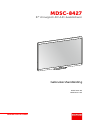 1
1
-
 2
2
-
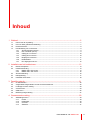 3
3
-
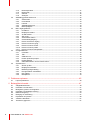 4
4
-
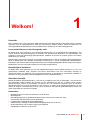 5
5
-
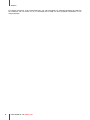 6
6
-
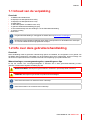 7
7
-
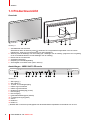 8
8
-
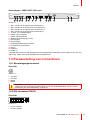 9
9
-
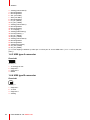 10
10
-
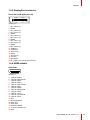 11
11
-
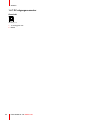 12
12
-
 13
13
-
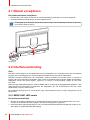 14
14
-
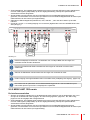 15
15
-
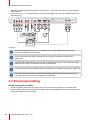 16
16
-
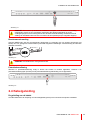 17
17
-
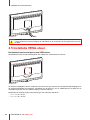 18
18
-
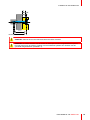 19
19
-
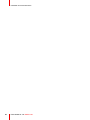 20
20
-
 21
21
-
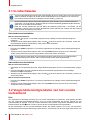 22
22
-
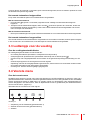 23
23
-
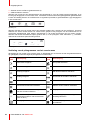 24
24
-
 25
25
-
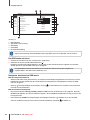 26
26
-
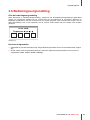 27
27
-
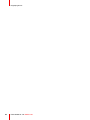 28
28
-
 29
29
-
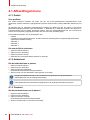 30
30
-
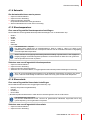 31
31
-
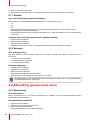 32
32
-
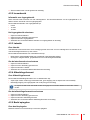 33
33
-
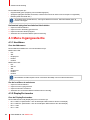 34
34
-
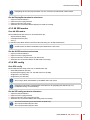 35
35
-
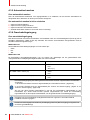 36
36
-
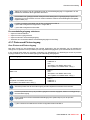 37
37
-
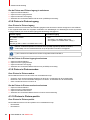 38
38
-
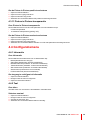 39
39
-
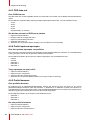 40
40
-
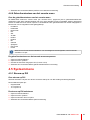 41
41
-
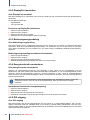 42
42
-
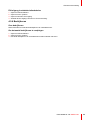 43
43
-
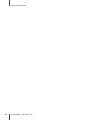 44
44
-
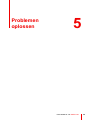 45
45
-
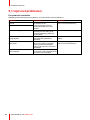 46
46
-
 47
47
-
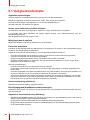 48
48
-
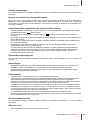 49
49
-
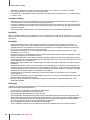 50
50
-
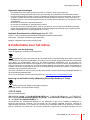 51
51
-
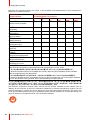 52
52
-
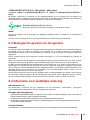 53
53
-
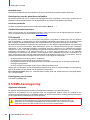 54
54
-
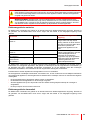 55
55
-
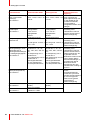 56
56
-
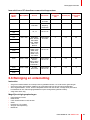 57
57
-
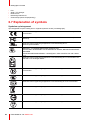 58
58
-
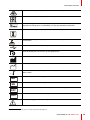 59
59
-
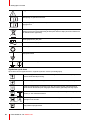 60
60
-
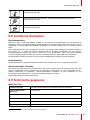 61
61
-
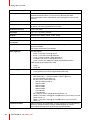 62
62
-
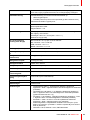 63
63
-
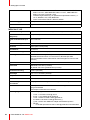 64
64
-
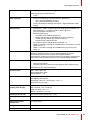 65
65
-
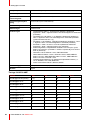 66
66
-
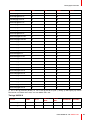 67
67
-
 68
68
-
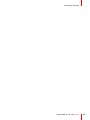 69
69
-
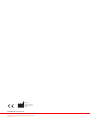 70
70
Barco MDSC-8427 Gebruikershandleiding
- Categorie
- Tv's
- Type
- Gebruikershandleiding
Gerelateerde papieren
-
Barco MDSC-8255 Gebruikershandleiding
-
Barco MDSC-8231 Gebruikershandleiding
-
Barco MDSC-8255 Gebruikershandleiding
-
Barco MDSC-8231 Gebruikershandleiding
-
Barco MDSC-8231 Gebruikershandleiding
-
Barco MDSC-8255 Gebruikershandleiding
-
Barco MDSC-8255 Gebruikershandleiding
-
Barco MDSC-8232 M3D Gebruikershandleiding
-
Barco MDSC-8232 M3D Gebruikershandleiding